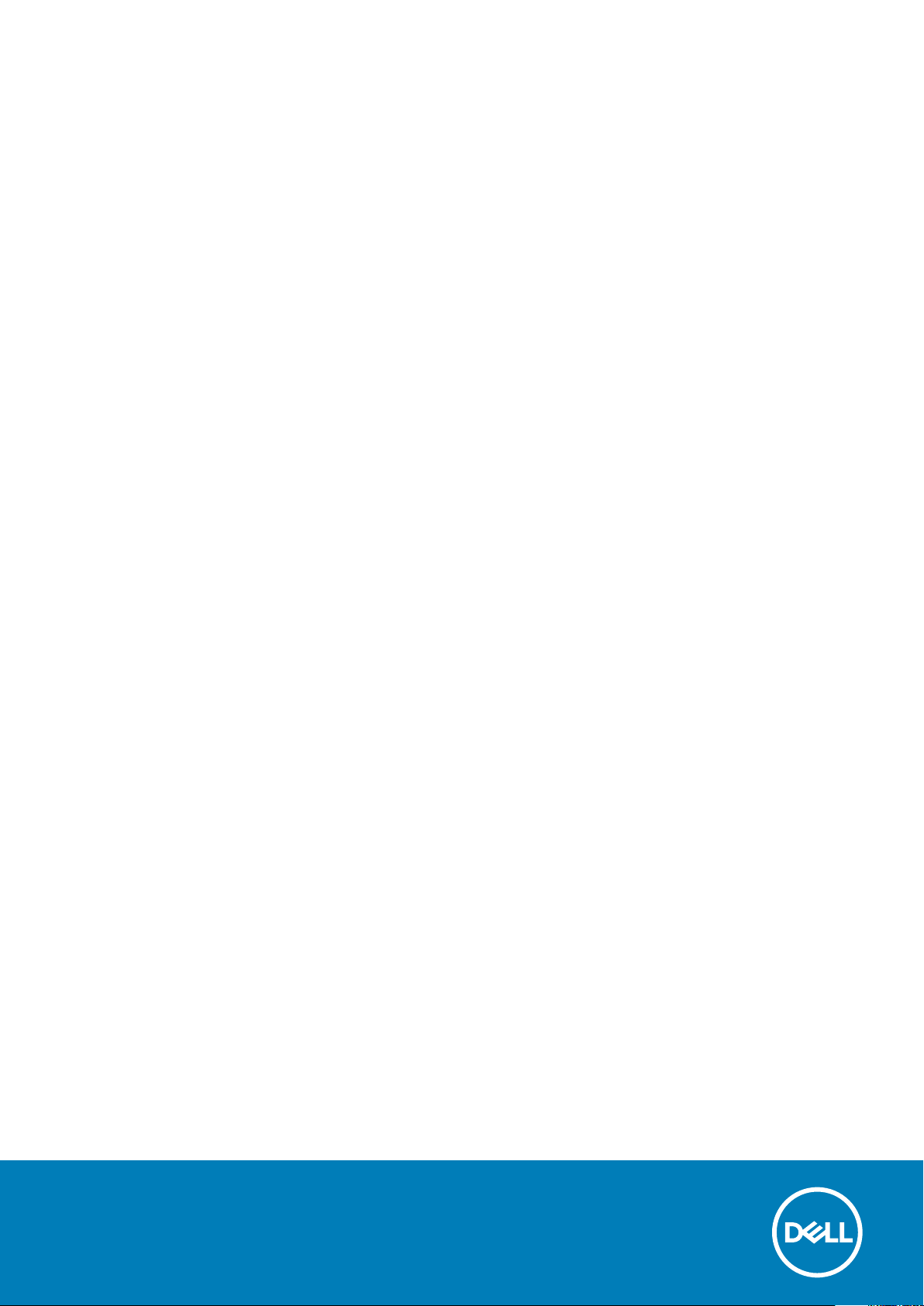
Dell Precision 3930 Rack
Руководство по обслуживанию
нормативная модель: D02R
нормативный тип: D02R001
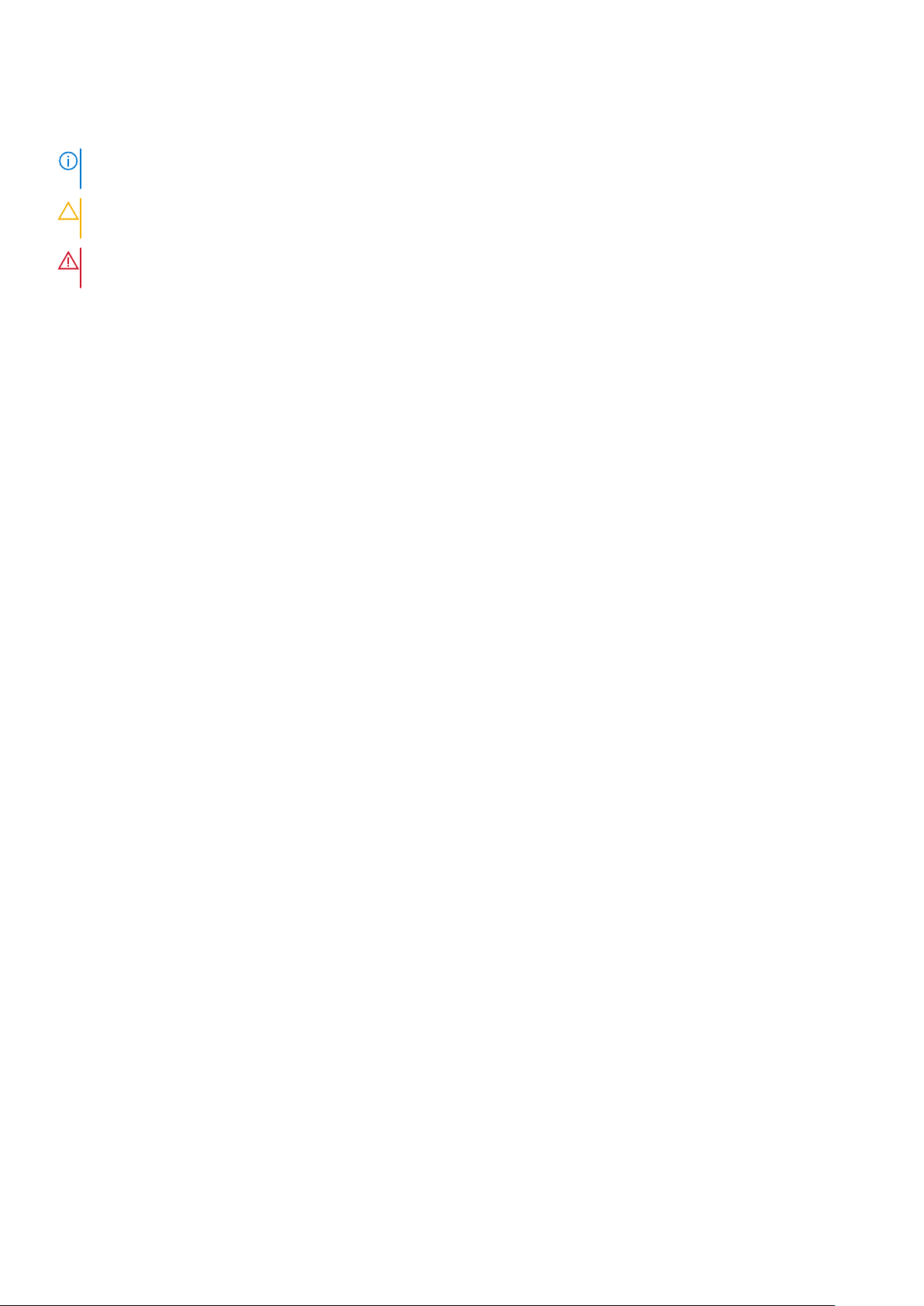
Примечания, предупреждения и предостережения
ПРИМЕЧАНИЕ: Пометка ПРИМЕЧАНИЕ указывает на важную информацию, которая поможет использовать
данное изделие более эффективно.
ОСТОРОЖНО: Указывает на возможность повреждения устройства или потери данных и подсказывает, как
избежать этой проблемы.
ПРЕДУПРЕЖДЕНИЕ: Указывает на риск повреждения оборудования, получения травм или на угрозу для
жизни.
© 2018–2019 Корпорация Dell или ее дочерние компании. Все права защищены. Dell, EMC и другие товарные знаки
являются товарными знаками корпорации Dell Inc. или ее дочерних компаний. Другие товарные знаки могут быть товарными
знаками соответствующих владельцев.
2020 - 03
Ред. A01
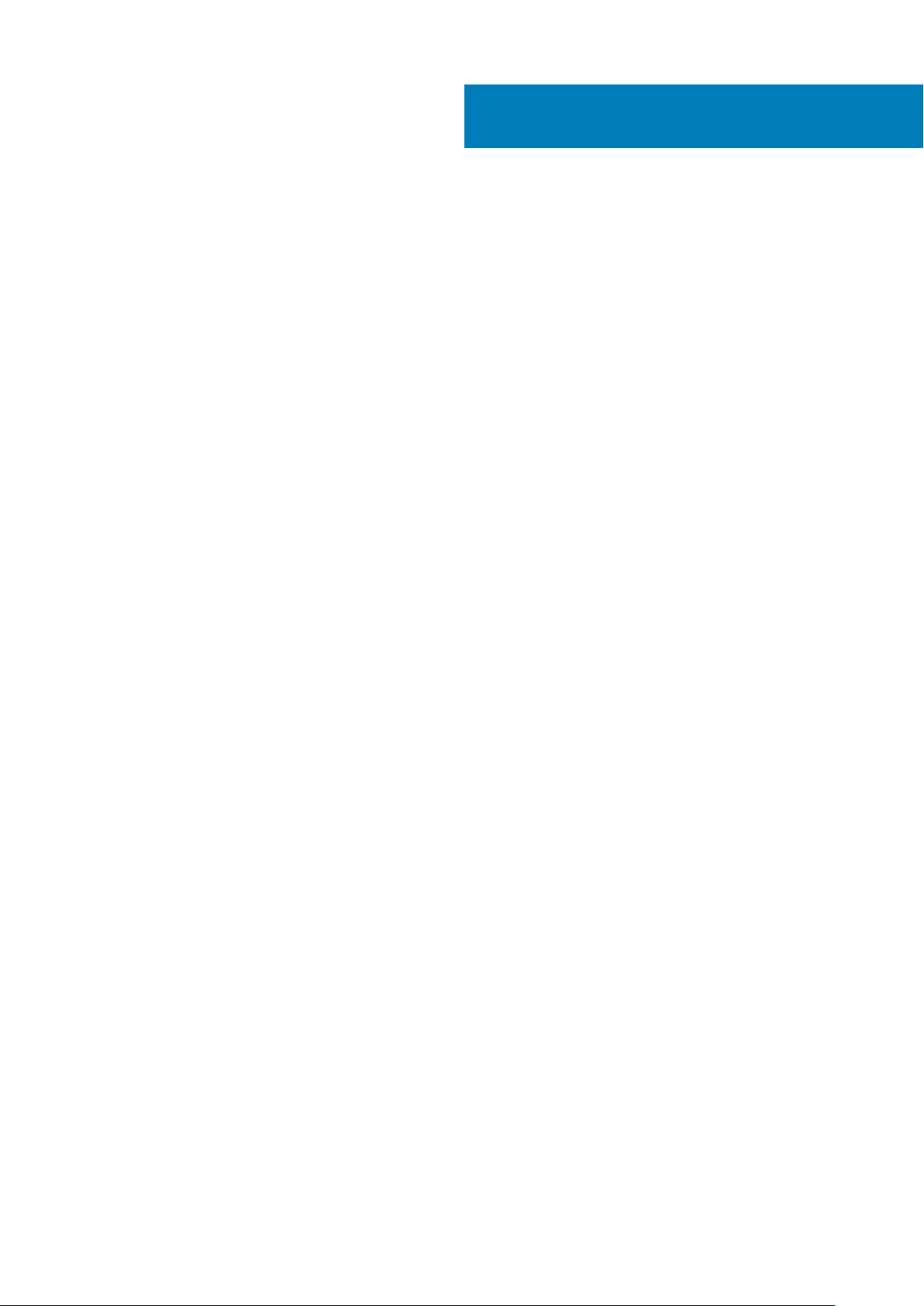
Содержание
1 Работа с компьютером............................................................................................................... 5
Инструкции по технике безопасности......................................................................................................................... 5
Подготовка к работе с внутренними компонентами компьютера.................................................................5
Меры предосторожности........................................................................................................................................... 6
Электростатический разряд — защита от электростатического разряда................................................ 6
Комплект для технического обслуживания с защитой от электростатического разряда..................... 7
Защита компонентов при транспортировке.........................................................................................................8
После работы с внутренними компонентами компьютера............................................................................. 8
2 Основные компоненты системы................................................................................................9
3 Технология и компоненты.........................................................................................................11
Функции USB-интерфейса.............................................................................................................................................. 11
DDR4......................................................................................................................................................................................13
Процессор...........................................................................................................................................................................14
4 Извлечение и установка компонентов...................................................................................... 16
Рекомендуемые инструменты......................................................................................................................................16
Перечень размеров винтов...........................................................................................................................................16
Компоновка системной платы...................................................................................................................................... 17
Разборка и сборка............................................................................................................................................................ 17
Лицевая панель...........................................................................................................................................................17
Пылезащитный фильтр........................................................................................................................................... 22
Крышка системы........................................................................................................................................................ 25
Крепежный модуль в сборе.................................................................................................................................... 26
Воздуховод.................................................................................................................................................................. 29
Батарейка типа «таблетка»....................................................................................................................................32
Жесткий диск в сборе............................................................................................................................................... 33
Распределительная плата жесткого диска........................................................................................................37
Модуль памяти............................................................................................................................................................ 41
Радиатор.......................................................................................................................................................................43
Процессор.................................................................................................................................................................... 44
Датчик вскрытия корпуса.........................................................................................................................................46
Системный вентилятор............................................................................................................................................ 47
Отсек системного вентилятора............................................................................................................................. 49
Отсек вентилятора графической платы............................................................................................................. 50
Заглушка вентилятора вспомогательного блока питания............................................................................52
Твердотельный накопитель M.2 PCIe (SSD)...................................................................................................... 54
Передняя панель ввода-вывода.......................................................................................................................... 56
Заглушка второго блока питания..........................................................................................................................59
Блок питания (PSU)...................................................................................................................................................60
Плата распределения питания............................................................................................................................. 62
Плата расширения.................................................................................................................................................... 64
Системная плата........................................................................................................................................................75
Содержание 3

5 Поиск и устранение неполадок.................................................................................................79
Расширенная предзагрузочная оценка системы — диагностика ePSA......................................................... 79
Запуск программы диагностики ePSA.................................................................................................................. 79
Диагностика....................................................................................................................................................................... 79
Светодиодный индикатор блока питания.................................................................................................................81
Диагностические сообщения об ошибках................................................................................................................82
Системные сообщения об ошибке.............................................................................................................................85
6 Получение справки.................................................................................................................. 87
Обращение в компанию Dell......................................................................................................................................... 87
4 Содержание
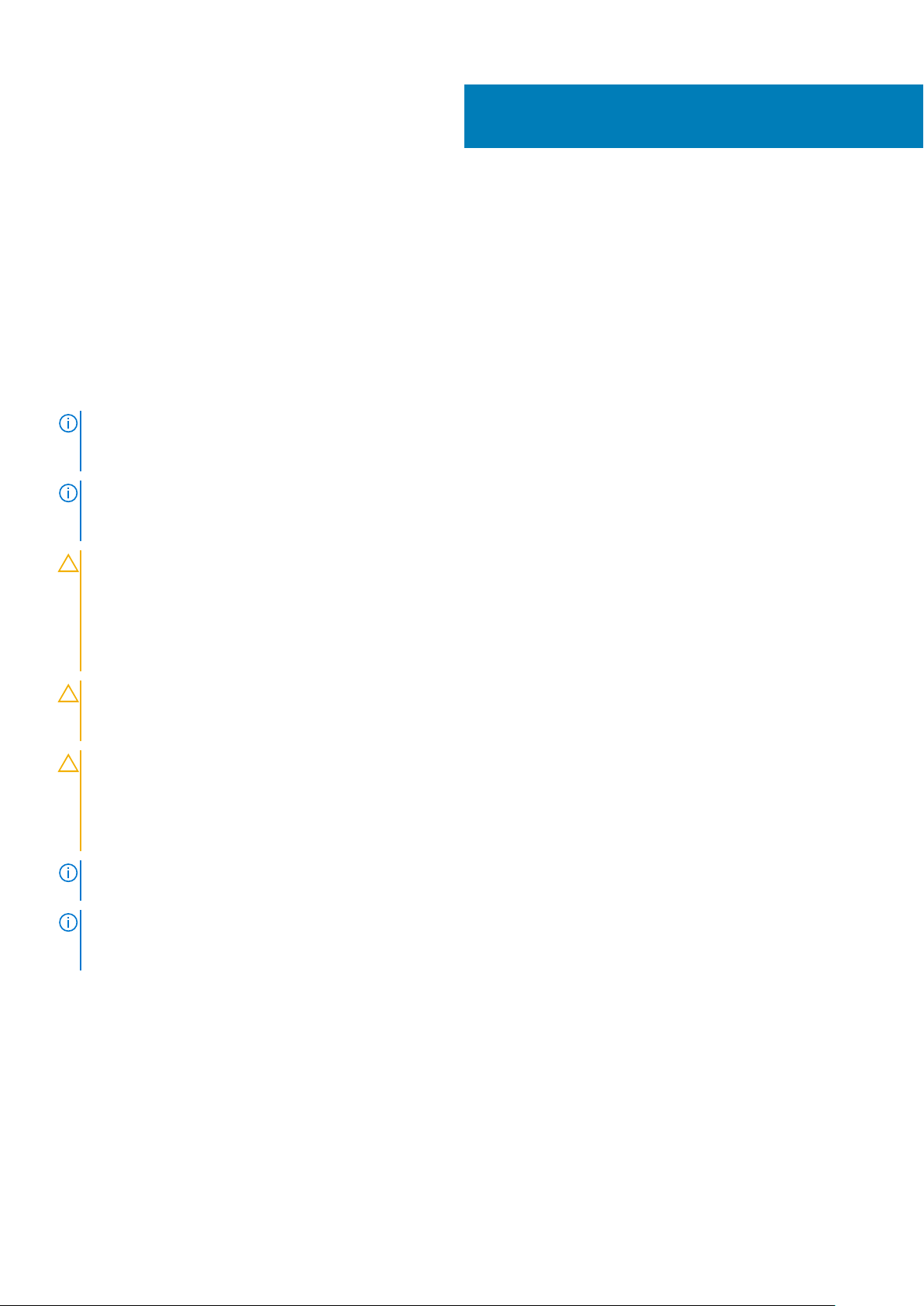
Работа с компьютером
Инструкции по технике безопасности
Следуйте этим инструкциям по безопасности во избежание повреждения компьютера и для собственной безопасности.
Если не указано иное, каждая процедура, предусмотренная в данном документе, подразумевает соблюдение следующих
условий.
• прочитаны указания по технике безопасности, прилагаемые к компьютеру;
• Для замены компонента или установки отдельно приобретенного компонента выполните процедуру снятия в обратном
порядке.
ПРИМЕЧАНИЕ: Перед открыванием корпуса компьютера или снятием панелей отключите все источники
питания. После окончания работы с внутренними компонентами компьютера, установите все крышки, панели
и винты на место, перед тем как, подключить компьютер к источнику питания.
ПРИМЕЧАНИЕ: Перед началом работы с внутренними компонентами компьютера прочитайте инструкции по
технике безопасности, прилагаемые к компьютеру. Дополнительные сведения по вопросам безопасности см.
на веб-странице, посвященной соответствию нормативам: www.Dell.com/regulatory_compliance.
ОСТОРОЖНО: Многие виды ремонта могут быть выполнены только сертифицированным техническим
специалистом. Вам следует устранять неполадки и выполнять простой ремонт, разрешенный в соответствии
с документацией к изделию или проводимый в соответствии с указаниями, которые можно найти в Интернете,
получить по телефону или в службе технической поддержки. На ущерб, вызванный неавторизованным
обслуживанием, гарантия не распространяется. Прочтите инструкции по технике безопасности, прилагаемые к
изделию, и следуйте им.
1
ОСТОРОЖНО: Соблюдайте осторожность при обращении с компонентами и платами. Не следует
дотрагиваться до компонентов и контактов платы. Держите плату за края или за металлическую монтажную
скобу. Такие компоненты, как процессор, следует держать за края, а не за контакты.
ОСТОРОЖНО: При отсоединении кабеля беритесь за разъем или специальную петлю на нем. Не тяните за
кабель. На некоторых кабелях имеются разъемы с фиксирующими защелками. Перед отсоединением кабеля
такого типа необходимо нажать на фиксирующие защелки. При разъединении разъемов старайтесь разносить
их по прямой линии, чтобы не погнуть контакты. А перед подсоединением кабеля убедитесь в правильной
ориентации и соосности частей разъемов.
ПРИМЕЧАНИЕ: Цвет компьютера и некоторых компонентов может отличаться от цвета, указанного в этом
документе.
ПРИМЕЧАНИЕ: Система выдаст сигнал тревоги в течение 4 секунд и выключится при удалении верхней
крышки во время работы компьютера. В систему не будет подаваться питание без установленной верхней
крышки.
Подготовка к работе с внутренними компонентами компьютера
Во избежание повреждения компьютера выполните следующие шаги, прежде чем приступать к работе с внутренними
компонентами компьютера.
1. Обязательно следуйте инструкциям по технике безопасности.
2. Чтобы не поцарапать крышку компьютера, работы следует выполнять на плоской и чистой поверхности.
3. Выключите компьютер.
Работа с компьютером 5

4. Отсоедините от компьютера все сетевые кабели.
ОСТОРОЖНО: При отсоединении сетевого кабеля необходимо сначала отсоединить его от компьютера, а
затем от сетевого устройства.
5. Отсоедините компьютер и все внешние устройства от электросети.
6. Нажмите и не отпускайте кнопку питания, пока компьютер не подключен к электросети, чтобы заземлить системную
плату.
ПРИМЕЧАНИЕ: Во избежание электростатического разряда следует заземлиться, надев заземляющий
браслет или периодически прикасаясь к некрашеной металлической поверхности (например, к разъемам
на задней панели компьютера).
Меры предосторожности
В главе о мерах предосторожности подробно описаны основные шаги, которые должны быть сделаны перед выполнением
любых инструкций по разборке.
Соблюдайте следующие меры предосторожности, прежде чем выполнять какие-либо процедуры установки или разборки/
исправления, связанные с разборкой или сборкой.
• Выключите компьютер и все периферийные устройства.
• Отсоедините компьютер и все периферийные устройства от питания переменного тока.
• Отсоедините все сетевые кабели, телефонные и телекоммуникационные линии от компьютера.
• Используйте комплект для техобслуживания на месте для защиты от электростатического разряда (ESD) при работе с
компонентами планшетаноутбуканастольного компьютера для предотвращения повреждения от электростатического
разряда.
• После извлечения любого компонента системы осторожно поместите удаленный компонент на антистатический коврик.
• Носите обувь с непроводящими резиновыми подошвами, чтобы уменьшить вероятность получения удара
электрическим током.
Резервное питание
Изделия Dell с резервным питанием должны быть отсоединены от розетки перед открытием корпуса. В системы со
встроенным резервным питанием фактически поступает питание и после отключения. Внутреннее питание позволяет
дистанционно включать систему (пробуждение по локальной сети) и приостанавливать работу, переходя в спящий режим,
а также обеспечивает другие расширенные функции управления энергопотреблением.
Выньте шнур питания компьютера из сети переменного тока, нажмите и удерживайте кнопку питания в течение 15 секунд,
чтобы разрядить остаточное напряжение на системной плате.
Групповое заземление
Групповое заземление — это метод подключения двух или нескольких проводников заземления к одному электрическому
потенциалу. Связывание выполняется с использованием комплекта для техобслуживания на месте для защиты от
электростатического разряда (ESD). При подключении заземляющего провода проследите за тем, чтобы он был соединен с
оголенным металлом, а не с окрашенной или неметаллической поверхностью. Антистатический браслет должен быть
надежно закреплен, полностью соприкасаясь с кожей. Кроме того, необходимо снять все украшения, часы, браслеты или
кольца, прежде чем будет выполнено подключение к общему заземлению с оборудованием.
Электростатический разряд — защита от электростатического разряда
Электростатические разряды представляют серьезную опасность при работе с электронными компонентами, особенно
платами расширения, процессорами, модулями памяти DIMM и системными платами. Даже небольшие заряды могут
повредить электрические цепи, причем неочевидным образом. Например, проблемы могут начать возникать лишь время от
времени или сократится срок службы изделия. По мере того как для отрасли все более важными становятся низкое
энергопотребление и высокая плотность размещения, растет и важность защиты от электростатических разрядов.
С связи с увеличением плотности полупроводников на новейших продуктах Dell последние подвержены
электростатическому повреждению сильнее, чем более старые модели. По этой причине некоторые методы обращения с
компонентами, рекомендованные ранее, стали неприемлемыми.
Обычно говорят о двух типах электростатических повреждений: критических и постепенных.
6 Работа с компьютером
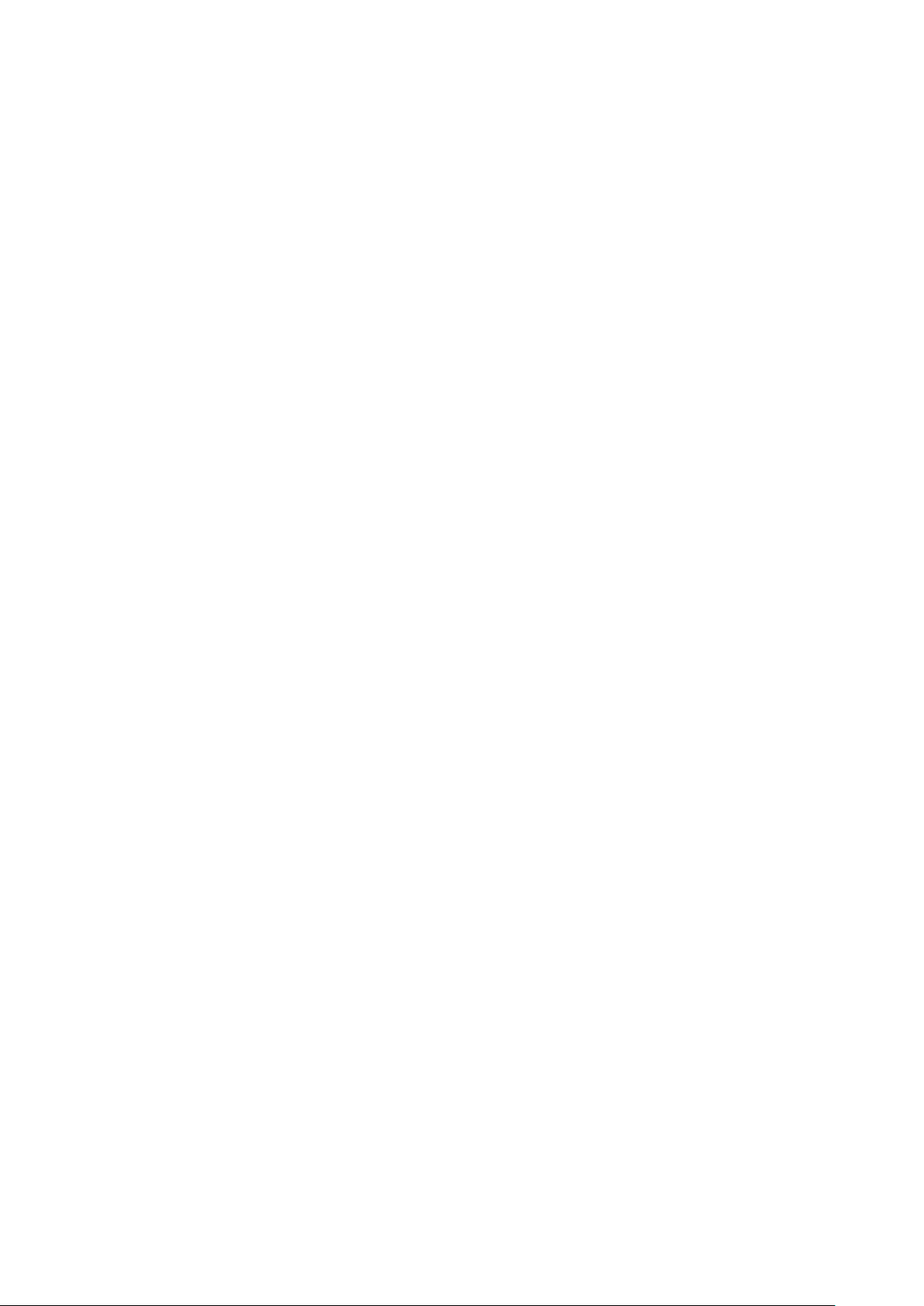
• Критические. Критические повреждения — это примерно 20% повреждений, связанных с электростатическими
разрядами. Они приводят к немедленной и полной потере функциональности устройства. Пример критического отказа:
при получении удара статическим электричеством модуль памяти DIMM немедленно вызывает сбой No POST/No Video
(Не пройден тест POST/Нет видеосигнала), после чего подается кодовый звуковой сигнал об отсутствующей или
неработающей памяти.
• Постепенные. Постепенные сбои составляют приблизительно 80% сбоев из-за электростатических разрядов. Такие
повреждения возникают часто, и в большинстве случаев они первоначально оказываются незамеченными. Например,
модуль памяти DIMM может получить разряд, из-за которого лишь немного повреждается канал, а никаких внешних
симптомов не проявляется. Могут пройти недели или даже месяцы, прежде чем канал расплавится. В этот период
может ухудшиться целостность памяти, периодически могут возникать ошибки и т. п.
Более сложными в плане выявления и устранения являются повреждения постепенного типа ("латентные повреждения").
Для предотвращения электростатических разрядов примите следующие меры.
• Используйте проводной защитный браслет с необходимым заземлением. Использование беспроводных
антистатических браслетов больше не допускается. Они не обеспечивают надлежащей защиты. Для адекватной
защиты от разрядов также недостаточно просто коснуться корпуса перед работой с уязвимыми компонентами.
• Работайте с уязвимыми компонентами в статически безопасной области. По возможности используйте антистатическое
покрытие на полу и на рабочем столе.
• Извлекать уязвимые к статическому электричеству компоненты из антистатической упаковки следует только
непосредственно перед их установкой. Перед открытием антистатической упаковки обязательно снимите статический
заряд со своего тела.
• Обязательно помещайте компоненты в антистатические контейнеры при транспортировке.
Комплект для технического обслуживания с защитой от электростатического разряда
Наиболее часто используется комплект защиты без обратной связи. Он всегда включает три основных компонента:
антистатическую подкладку, браслет и заземляющий провод.
Элементы комплекта защиты от электростатических разрядов
В комплект защиты от электростатических разрядов входят следующие компоненты.
• Антистатический коврик. Антистатический коврик является рассеивающим, и на нем можно размещать детали во
время обслуживания. При использовании антистатического коврика ваш антистатический браслет должен быть плотно
застегнут, а заземляющий провод должен быть подключен к коврику и к какой-либо металлической поверхности в
системе, с которой вы работаете. После этого можно доставать обслуживаемые компоненты из защитного пакета и
класть их на подкладку. Чтобы компоненты, чувствительные к электростатическим разрядам, были в безопасности, они
должны находиться в ваших руках, на антистатическом коврике, в системе или в антистатическом пакете.
• Браслет и заземляющий провод. Браслет и заземляющий провод можно либо напрямую соединить с
металлическими частями оборудования, либо, если используется антистатическая подкладка, также подключить к ней,
чтобы защитить от статического разряда помещаемые на нее компоненты. Физическое соединение проводом браслета,
антистатической подкладки и оборудования называется заземлением. Не следует использовать комплекты защиты, в
которых нет трех вышеуказанных компонентов. Не используйте браслеты без проводов. Также следует помнить, что
внутренние провода браслета подвержены обычному износу, поэтому следует регулярно проверять их тестером, чтобы
не допустить случайного повреждения оборудования в результате электростатического разряда. Рекомендуется
проверять антистатический браслет и заземляющий провод не реже одного раза в неделю.
• Тестер антистатического браслета. Провода внутри антистатического браслета со временем могут повреждаться.
При использовании комплекта без обратной связи рекомендуется всегда проверять браслет при каждом сервисном
вызове и не реже одного раза в неделю. Для этого лучше всего использовать тестер браслета. Если у вас нет такого
тестера, попробуйте приобрести его в своем региональном офисе. Для выполнения теста наденьте браслет на
запястье, подключите заземляющий провод браслета к тестеру и нажмите кнопку тестирования. Если проверка
выполнена успешно, загорается зеленый светодиодный индикатор; если проверка завершается неудачно, загорается
красный индикатор и раздается звуковой сигнал.
• Изоляционные элементы. Исключительно важно, чтобы устройства, чувствительные к электростатическим разрядам,
такие как пластиковые корпуса радиаторов, не соприкасались с внутренними деталями, которые служат изоляторами и
часто накапливают значительный статический заряд.
• Рабочая среда. Перед развертыванием комплекта защиты от электростатических разрядов оцените обстановку на
узле клиента. В серверной среде, например, комплект, может быть, придется использовать иначе, чем в среде
настольных или портативных устройств. Серверы обычно устанавливаются в стойку центра обработки данных.
Настольные ПК и портативные устройства обычно используются на рабочих столах или в офисных ячейках.
Работа с компьютером 7
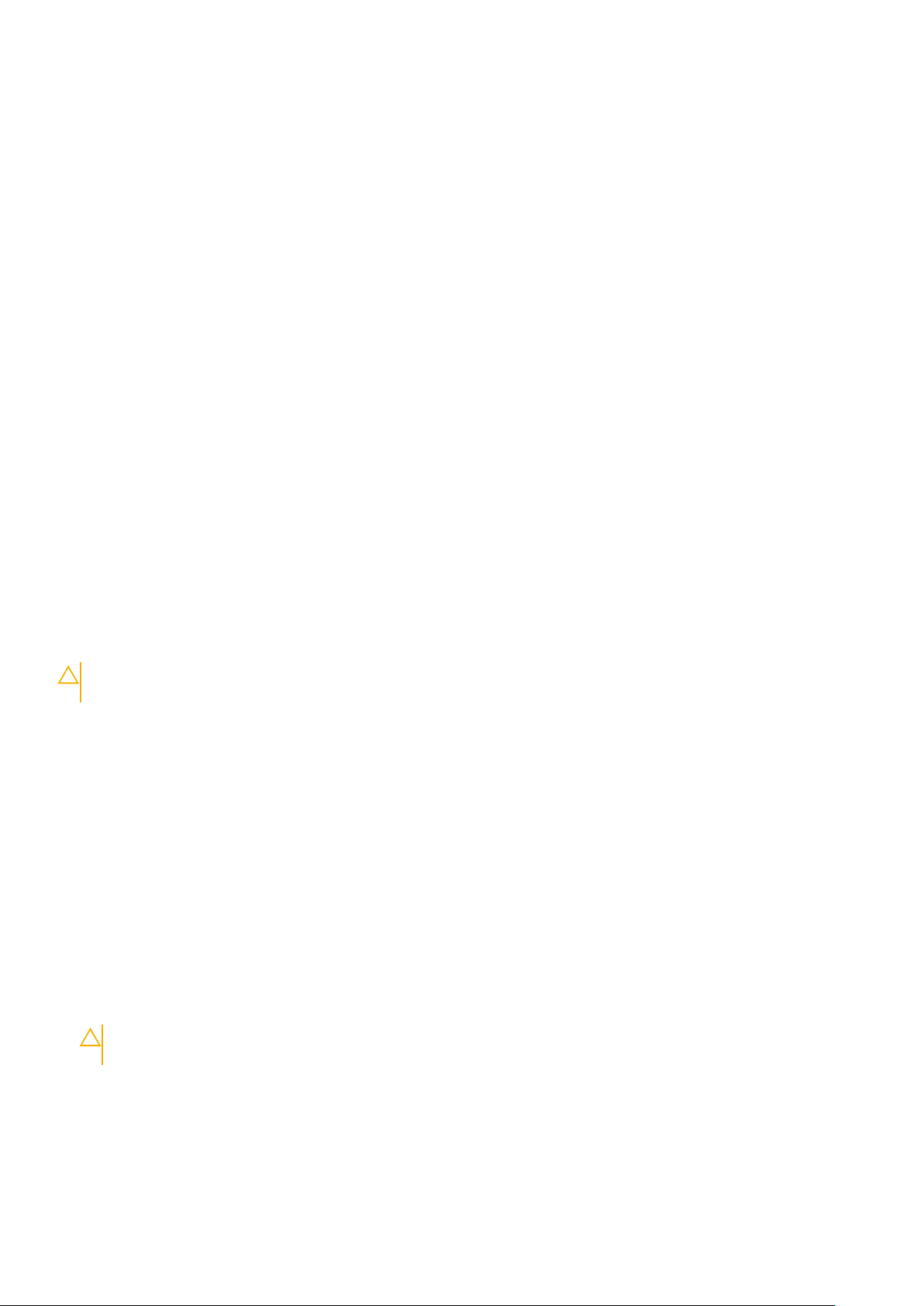
Обязательно найдите открытую ровную рабочую поверхность, свободную от беспорядка и достаточно большую, чтобы
развернуть комплект защиты от электростатических разрядов и разместить ремонтируемую систему. В рабочей
области также не должно быть изолирующих элементов, способных вызвать электростатический разряд. Такие
электроизоляторы, как пенопласт и другие виды пластика, следует отодвинуть как минимум на расстояние 30 см
(12 дюймов), прежде чем прикасаться к аппаратным компонентам, которые может повредить электростатический
разряд.
• Антистатическая упаковка. Все устройства, для которых представляет опасность электростатический разряд, следует
транспортировать в защитной упаковке. Предпочтительными являются металлические пакеты с экранированием.
Возвращать поврежденный компонент следует в том же пакете и в той же упаковке, в которых вы получили замену.
Пакет следует согнуть и заклеить лентой. В упаковке должен использоваться тот же пенопласт, в котором был
доставлен новый компонент. Устройства, которые можно повредить электростатическим разрядом, следует извлекать
только на защищенной от разряда рабочей поверхности. Не следует помещать компоненты на защитный пакет,
поскольку экранирована только внутренняя часть пакета. Компоненты допускается только брать в руку, класть на
подкладку, устанавливать в систему или помещать в антистатический пакет.
• Транспортировка чувствительных компонентов. Для безопасной транспортировки деталей, чувствительных к
электростатическим разрядам, например сменных деталей или деталей, возвращаемых в корпорацию Dell,
исключительно важно помещать их в антистатические пакеты.
Защита от электростатических разрядов: общие сведения
Всем специалистам службы технической поддержки рекомендуется всегда использовать заземляющий антистатический
браслет и защитный антистатический коврик при обслуживании оборудования Dell. Кроме того, очень важно не допускать
соприкосновения компонентов с электроизоляторами и использовать при транспортировке антистатические пакеты.
Защита компонентов при транспортировке
При транспортировке для замены или возврата в Dell компонентов, которые могут быть повреждены электростатическим
разрядом, очень важно помещать их в антистатические пакеты.
Подъем оборудования
При подъеме тяжелого оборудования соблюдайте следующие рекомендации.
ОСТОРОЖНО: Не поднимайте груз весом более 50 фунтов. Привлекайте нескольких человек или используйте
механическое подъемное устройство.
1. Имейте стабильную опору под ногами. Держите ноги расставленными и направьте ступни в разные стороны, чтобы
сохранять равновесие.
2. Напрягите мышцы живота. Мышцы живота поддерживают вашу спину, снижая нагрузку при поднятии тяжестей.
3. Делайте подъем за счет ног, а не за счет спины.
4. Не отставляйте от себя груз, держите его близко. Чем ближе груз к позвоночнику, тем меньше будет нагрузка на спину.
5. При подъеме и опускании груза держите спину вертикально. Не добавляйте к нагрузке свой собственный вес.
Постарайтесь не поворачиваться и не поворачивать спину.
6. При опускании груза используйте указания выше в обратном порядке.
После работы с внутренними компонентами компьютера
После завершения любой процедуры замены не забудьте подключить все внешние устройства, платы и кабели, прежде
чем включать компьютер.
1. Подсоедините к компьютеру все сетевые кабели.
ОСТОРОЖНО: Чтобы подсоединить сетевой кабель, сначала подсоедините его к сетевому устройству, а
затем к компьютеру.
2. Подключите компьютер и все внешние устройства к электросети.
3. Включите компьютер.
4. Если необходимо, проверьте исправность работы компьютера, запустив программу ePSA Diagnostics (Диагностика
ePSA).
8 Работа с компьютером

2
Основные компоненты системы
1. Крышка системы
2. Датчик вскрытия корпуса
3. Батарейка типа «таблетка»
4. Твердотельный накопитель M.2 PCIe (SSD)
5. Плата расширения
6. Распределительная плата жестких дисков
7. Корпус компьютера
8. Лицевая панель
9. Пылезащитный фильтр
10. Жесткий диск в сборе
11. Системная плата
12. Системный вентилятор
13. Радиатор
14. Плата распределения питания
15. Распределительная плата жестких дисков
16. Воздуховод
Основные компоненты системы 9
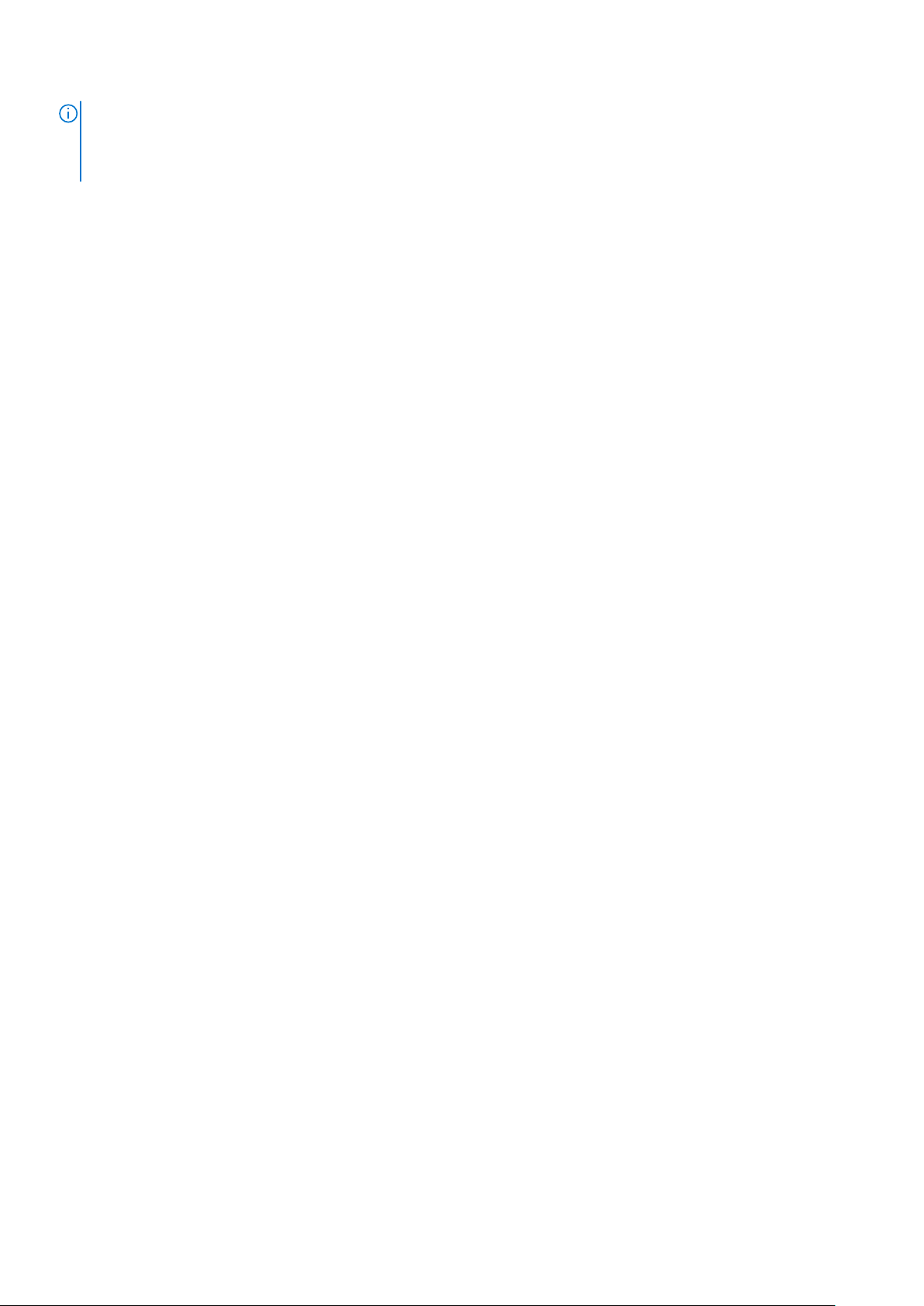
ПРИМЕЧАНИЕ: Dell предоставляет перечень компонентов и их номера по каталогу для исходной
приобретенной конфигурации системы. Доступность этих компонентов определяется условиями гарантии,
которую приобрел заказчик. Сведения о вариантах приобретения можно получить у менеджера Dell по
продажам.
10 Основные компоненты системы
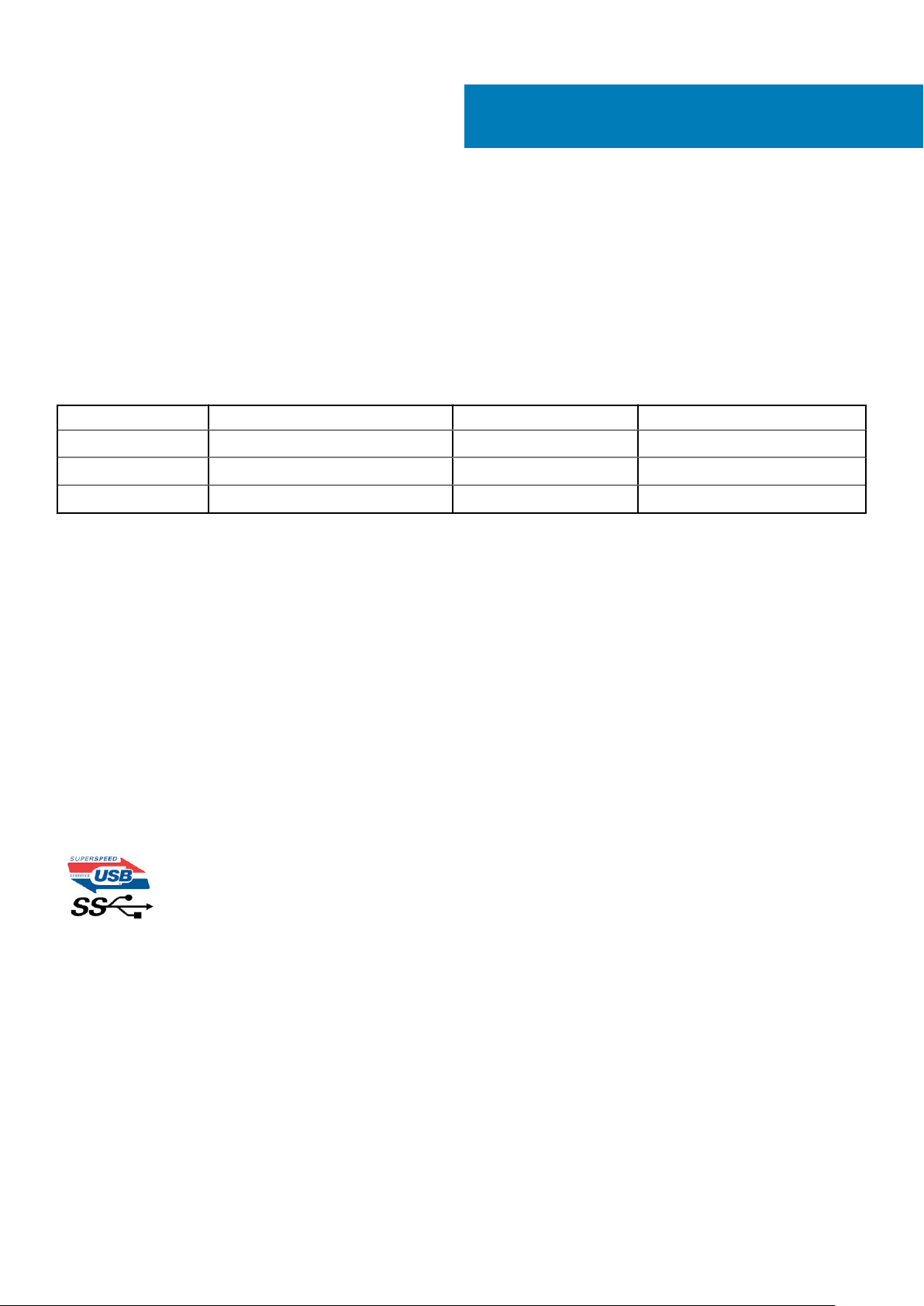
Технология и компоненты
Функции USB-интерфейса
Универсальная последовательная шина USB была представлена в 1996 году. Она существенно упростила соединения
между хост-компьютерами и периферийными устройствами: мышами, клавиатурами, внешними носителями данных и
принтерами.
Давайте посмотрим на эволюцию интерфейса USB, приведенную в таблице ниже.
Таблица 1. Эволюция USB
Тип Скорость передачи данных Категория Год введения
USB 2.0 480 Мбит/с Высокая скорость 2000
USB 3.0/USB 3.1 Gen 1 5 Мбит/с Сверхвысокая скорость 2010
USB 3.1 Gen 2 10 Гбит/с Сверхвысокая скорость 2013
USB 3.0/USB 3.1 Gen 1 (SuperSpeed USB)
3
В течение многих лет стандарт USB 2.0 имел прочную репутацию стандартного интерфейса в мире персональных
компьютеров — его использовали около 6 миллиардов проданных устройств. Однако в настоящее время наблюдается
потребность в увеличении скорости, поскольку появляется все более быстрое оборудование и возрастают требования к
скорости передачи данных. Требования пользователей были наконец удовлетворены стандартом USB 3.0/USB 3.1 Gen 1,
теоретически обладающим в 10 раз большей скоростью по сравнению со своим предшественником. Стандарт USB 3.1 1-го
поколения обладает следующими основными свойствами.
• Более высокие скорости передачи данных (до 5 Гбит/с)
• Повышенная максимальная мощность шины и потребление тока для лучшего энергообеспечения ресурсоемких
устройств
• Новые функции управления питанием
• Полностью дуплексный режим передачи данных и поддержки новых типов передачи данных
• Обратная совместимость с USB 2.0
• Новые разъемы и кабель
В разделах ниже приводятся некоторые из наиболее часто задаваемых вопросов о стандарте USB 3.0/USB 3.1 Gen 1.
Быстродействие
Актуальная спецификация USB 3.0/USB 3.1 Gen 1 задает три скоростных режима. Это Super-Speed (Сверхскоростной), HiSpeed (Высокоскоростной) и Full-Speed (Полноскоростной). Новый сверхскоростной режим обеспечивает скорость передачи
данных 4,8 Гбит/с. Данный стандарт продолжает поддерживать высокоскоростной и полноскоростной режимы работы USB,
также известные как USB 2.0 и 1.1. Однако эти более медленные режимы по-прежнему работают на соответствующих
скоростях 480 и 12 Мбит/с и сохранены только для обратной совместимости.
Стандарт USB 3.0/USB 3.1 Gen 1 обеспечивает намного более высокую производительность за счет технических изменений,
перечисленных ниже.
• Дополнительная физическая шина, добавленная параллельно существующей шине USB 2.0 (см. рисунок ниже).
Технология и компоненты 11

• В USB 2.0 было четыре провода (питание, заземление и одна дифференциальная пара для передачи данных); в
USB 3.0/USB 3.1 Gen 1 было добавлено еще четыре провода, т. е. две пары дифференциальных сигналов (передача и
прием), что в общей сложности составило восемь соединений в разъемах и кабелях.
• В отличие от полудуплексного режима в USB 2.0, в USB 3.0/USB 3.1 Gen 1 используется двунаправленный интерфейс
передачи данных. Это увеличивает теоретическую пропускную способность в 10 раз.
Из-за постоянно растущих требований к скорости передачи данных, распространения видеоматериалов высокой четкости,
терабайтных накопительных устройств, цифровых камер высокого разрешения и т. д. производительности USB 2.0 может
быть недостаточно. Кроме того, подключение USB 2.0 никогда не сможет даже приблизиться к теоретической
максимальной пропускной способности в 480 Мбит/с; реальная пропускная способность составляет не более 320 Мбит/с
(40 Мбайт/с). Аналогичным образом подключения USB 3.0/USB 3.1 Gen 1 никогда не достигнут скорости 4,8 Гбит/с.
Максимальная скорость передачи данных составит немногим более 400 Мбайт/с. При такой скорости USB 3.0/USB 3.1 Gen 1
оказывается в 10 раз быстрее USB 2.0.
Область применения
Стандарт USB 3.0/USB 3.1 Gen 1 открывает возможности для более эффективной работы с устройствами. И если прежде
стандарт USВ был неприемлем при работе с видеоматериалами с точки зрения максимального разрешения, времени
задержки и степени сжатия, то сейчас можно легко представить работу видеосистем по USB с пропускной способностью,
которая превышает прежние значения скорости в 5–10 раз. Одноканальному DVI-разъему требуется пропускная
способность до 2 Гбит/с. Пропускная способность 480 Мбит/с накладывала существенные ограничения, однако скорость
5 Гбит/с открывает новые перспективы. Обеспечивая заявленную пропускную способность 4,8 Гбит/с, новый стандарт USB
получит распространение в тех областях, где раньше такой интерфейс не применялся, например во внешних RAIDсистемах хранения данных.
Ниже перечислены некоторые из имеющихся на рынке устройств с поддержкой SuperSpeed USB 3.0/USB 3.1 Gen 1.
• Внешние жесткие диски USB 3.0/USB 3.1 Gen 1 для настольных компьютеров
• Портативные жесткие диски USB 3.0/USB 3.1 Gen 1
• Стыковочные модули и адаптеры для накопителей USB 3.0/USB 3.1 Gen 1
• Флэш-накопители и считывающие устройства USB 3.0/USB 3.1 Gen 1
• Твердотельные накопители USB 3.0/USB 3.1 Gen 1
• RAID-массивы USB 3.0/USB 3.1 Gen 1
• Приводы оптических носителей
• Мультимедийные устройства
• Сетевые устройства
• Платы адаптера и концентраторы USB 3.0/USB 3.1 Gen 1
Совместимость
К счастью, стандарт USB 3.0/USB 3.1 Gen 1 создан в расчете на мирное сосуществование с USB 2.0. Что самое важное, хотя
протокол USB 3.0/USB 3.1 Gen 1 задает новый тип физических подключений и потому требует новых кабелей для
обеспечения более высокой скорости работы, сам разъем имеет ту же прямоугольную форму с четырьмя контактами, как у
USB 2.0, расположенными там же, где и раньше. В кабелях USB 3.0/USB 3.1 Gen 1 имеется пять новых соединений для
12 Технология и компоненты

независимого переноса передаваемых и принимаемых данных. Эти соединения становятся активными только при
подключении к совместимому USB-разъему SuperSpeed.
Поддержка контроллеров USB 3.1 1-го поколения будет интегрирована в операционных системах Windows 8/10. В
предыдущих версиях Windows для этих контроллеров USB 3.0/USB 3.1 Gen 1 требуются отдельные драйверы.
DDR4
Память с удвоенной скоростью передачи данных четвертого поколения (DDR4) пришла на смену технологиям DDR2 и
DDR3, обладавшим более низким быстродействием. DDR4 поддерживает емкость до 512 Гбайт, тогда как максимальная
емкость DDR3 составляет 128 Гбайт на модуль DIMM. Синхронное динамическое ОЗУ DDR4 имеет иную схему
расположения установочных пазов по сравнению с SDRAM и DDR. Это предотвращает установку неподходящей памяти в
систему.
Энергопотребление DDR4 на 20% ниже (всего 1,2 В), чем у модулей DDR3, для которых требуется напряжение 1,5 В. DDR4
также поддерживает новый режим глубокого энергосбережения, благодаря которому хост-устройство переходит в режим
ожидания без обновления памяти. Предполагается, что режим глубокого энергосбережения уменьшит потребляемую
мощность в режиме ожидания на 40–50%.
Подробные сведения о DDR4
Между модулями DDR3 и DDR4 существуют незначительные различия, перечисленные ниже.
Различие в установочных выемках
Расположение выемки модуля DDR4 отличается от расположения выемки модуля DDR3. Обе выемки находятся на стороне
вставки модуля, но расположение выемки DDR4 немного отличается, чтобы предотвратить установку модуля в
несовместимую плату или платформу.
Рисунок 1. Различие в установочных выемках
Увеличенная толщина
Модули DDR4 немного толще DDR3, потому что содержат больше сигнальных слоев.
Рисунок 2. Различие в толщине
Изогнутый край
Модули DDR4 имеют изогнутый край, что упрощает процесс установки модуля и снижает давление на печатную плату при
вставке модулей памяти.
Технология и компоненты 13
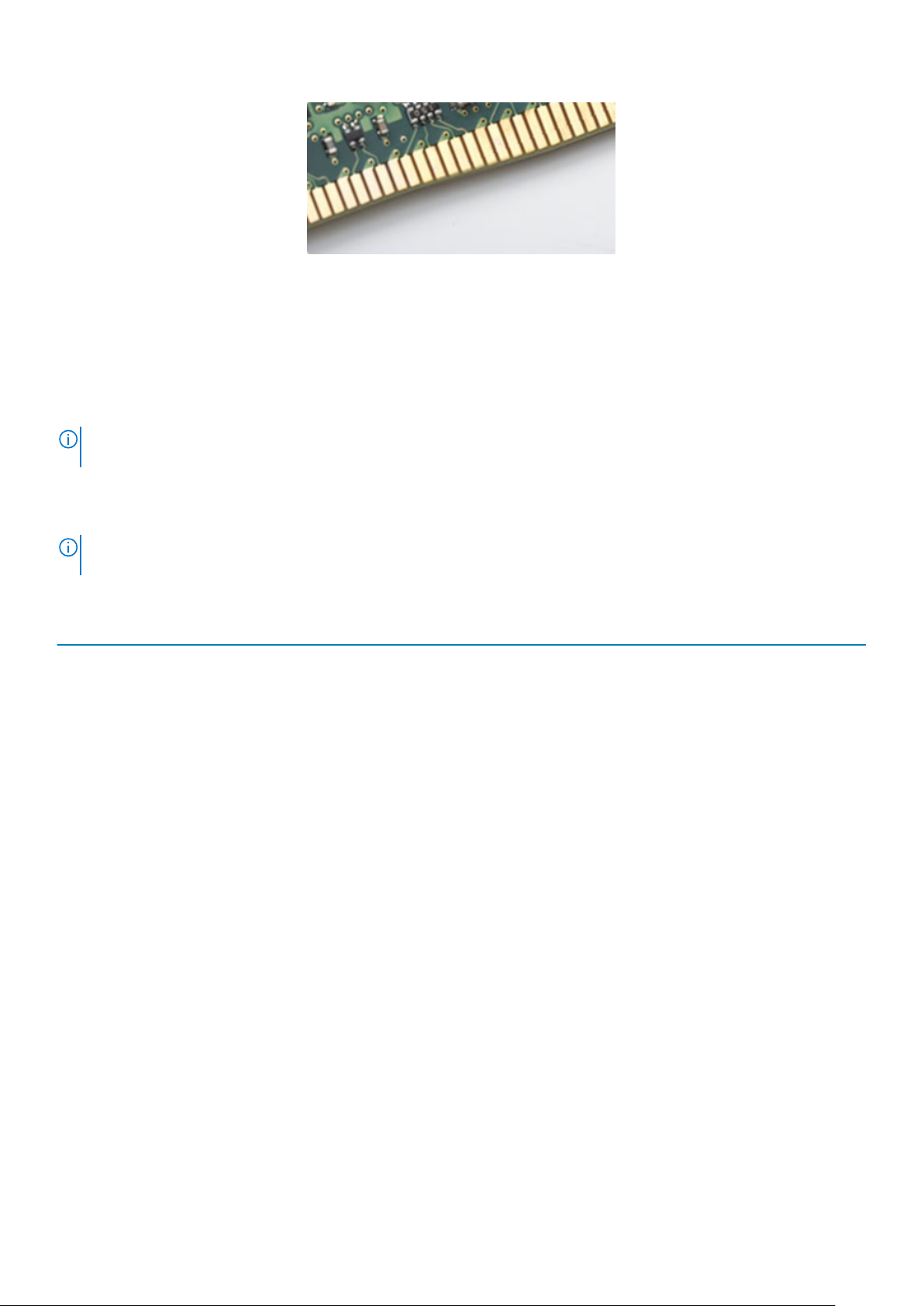
Рисунок 3. Изогнутый край
Ошибки памяти
Ошибки памяти в системе отображаются с новым кодом неисправности ON-FLASH-FLASH или ON-FLASH-ON. Если
возникает сбой в работе всей памяти, дисплей не включается. Для поиска и устранения возможных неполадок памяти
можно попробовать заведомо исправные модули памяти в разъемах памяти на нижней панели системы или под
клавиатурой, как в некоторых портативных системах.
ПРИМЕЧАНИЕ: Память DDR4 встроена в плату и не является заменяемым модулем DIMM, как показано на
рисунках и указано в тексте.
Процессор
ПРИМЕЧАНИЕ: Номера процессоров не указывают на их производительность. Модели процессоров могут
изменяться и отличаться в зависимости от региона/страны.
Таблица 2. Технические характеристики процессора
Тип Графическая плата с архитектурой UMA
Процессор Intel Xeon E-2288G (8 ядер, 3,7 ГГц, кэш 16 Мбайт) Встроенная плата Intel UHD P630
Процессор Intel Xeon E-2286G (6 ядер, 4 ГГц, кэш 12 Мбайт) Встроенная плата Intel UHD P630
Процессор Intel Xeon E-2278G (8 ядер, 3,4 ГГц, кэш 16 Мбайт) Встроенная плата Intel UHD P630
Процессор Intel Xeon E-2276G (6 ядер, 3,8 ГГц, кэш 12 Мбайт) Встроенная плата Intel UHD P630
Процессор Intel Xeon E-2246G (6 ядер, 3,6 ГГц, кэш 12 Мбайт) Встроенная плата Intel UHD P630
Процессор Intel Xeon E-2236 (6 ядер, 3,4 ГГц, кэш 12 Мбайт) Не поддерживается
Процессор Intel Xeon E-2226G (6 ядер, 3,4 ГГц, кэш 12 Мбайт) Встроенная плата Intel UHD P630
Процессор Intel Xeon E-2224G (4 ядра, 3,5 ГГц, кэш 8 Мбайт) Встроенная плата Intel UHD P630
Процессор Intel Xeon E-2224 (4 ядра, 3,4 ГГц, кэш 8 Мбайт) Не поддерживается
Процессор Intel Xeon E-2186G (6 ядер, HT, 3,8 ГГц, 4,7 ГГц в
режиме Turbo, кэш 8 Мбайт)
Процессор Intel Xeon E-2176G (6 ядер, HT, 3,7 ГГц, 4,7 ГГц в
режиме Turbo, кэш 8 Мбайт)
Процессор Intel Xeon E-2174G (4 ядра, HT, 3,8 ГГц, 4,7 ГГц в
режиме Turbo, кэш 8 Мбайт)
Процессор Intel Xeon E-2146G (6 ядер, HT, 3,5 ГГц, 4,5 ГГц в
режиме Turbo, кэш 8 Мбайт)
Встроенная плата Intel UHD P630
Встроенная плата Intel UHD P630
Встроенная плата Intel UHD P630
Встроенная плата Intel UHD P630
14 Технология и компоненты

Тип Графическая плата с архитектурой UMA
Процессор Intel Xeon E-2136 (6 ядер, HT, 3,3 ГГц, 4,5 ГГц в
режиме Turbo, кэш 8 Мбайт)
Процессор Intel Xeon E-2134 (4 ядра, HT, 3,5 ГГц, 4,5 ГГц в
режиме Turbo, кэш 8 Мбайт)
Процессор Intel Xeon E-2124G (4 ядра, 3,4 ГГц, 4,5 ГГц в
режиме Turbo, кэш 8 Мбайт)
Процессор Intel Xeon E-2124 (4 ядра, 3,4 ГГц, 4,5 ГГц в
режиме Turbo, кэш 8 Мбайт)
Процессор Intel Core i3-8100 (4 ядра, 3,6 ГГц, кэш 6 Мбайт) Встроенная плата Intel UHD 630
Процессор Intel Core i5-8500 (6 ядер, 3 ГГц, до 4,1 ГГц в
режиме Turbo, кэш 9 Мбайт)
Процессор Intel Core i5-8600 (6 ядер, 3,1 ГГц, до 4,3 ГГц в
режиме Turbo, кэш 9 Мбайт)
Процессор Intel Core i5-8600K (6 ядер, 3,6 ГГц, до 4,3 ГГц в
режиме Turbo, кэш 9 Мбайт)
Процессор Intel Core i7-8700 (6 ядер, 3,2 ГГц, до 4,6 ГГц в
режиме Turbo, кэш 12 Мбайт)
Процессор Intel Core i7-8700 K (6 ядер, 3,7 ГГц, до 4,7 ГГц в
режиме Turbo, кэш 12 Мбайт)
Не поддерживается
Не поддерживается
Встроенная плата Intel UHD P630
Не поддерживается
Встроенная плата Intel UHD 630
Встроенная плата Intel UHD 630
Встроенная плата Intel UHD 630
Встроенная плата Intel UHD 630
Встроенная плата Intel UHD 630
Процессор Intel Core i3-9100 (4 ядра, 3,6 ГГц, кэш 6 Мбайт) Встроенная плата Intel UHD 630
Процессор Intel Core i5-9400 (8 ядер, 2,9 ГГц, кэш 9 Мбайт) Встроенная плата Intel UHD 630
Процессор Intel Core i5-9500 (6 ядер, 3 ГГц, кэш 9 Мбайт) Встроенная плата Intel UHD 630
Процессор Intel Core i5-9600 (6 ядер, 3,1 ГГц, кэш 9 Мбайт) Встроенная плата Intel UHD 630
Процессор Intel Core i7-9700 (8 ядер, 3 ГГц, кэш 12 Мбайт) Встроенная плата Intel UHD 630
Процессор Intel Core i7-9700K (8 ядер, 3,6 ГГц, кэш 12 Мбайт) Встроенная плата Intel UHD 630
Процессор Intel Core i9-9900 (8 ядер, 3,1 ГГц, кэш 16 Мбайт) Встроенная плата Intel UHD 630
Процессор Intel Core i9-9900K (8 ядер, 3,6 ГГц, кэш 16 Мбайт) Встроенная плата Intel UHD 630
Технология и компоненты 15

Извлечение и установка компонентов
Рекомендуемые инструменты
Для выполнения процедур, описанных в этом документе, требуются следующие инструменты:
• крестовая отвертка № 1
• Крестовая отвертка № 2
• Торцевой ключ на 5,5 мм
• Пластмассовая палочка
Перечень размеров винтов
Таблица 3. Перечень размеров винтов
4
Компонент
Системная плата 9
Карта 1 4
Карта 2 2
Передняя плата вводавывода
Слот платы твердотельного
накопителя M.2 PCIe
Кронштейн левого уголка 3
Кронштейн правого уголка 3
PDB 3
Кассета вентилятора ЦП 2
#6,32x6 M3x4 M2x3,5 #6,32x5
3
2
16 Извлечение и установка компонентов
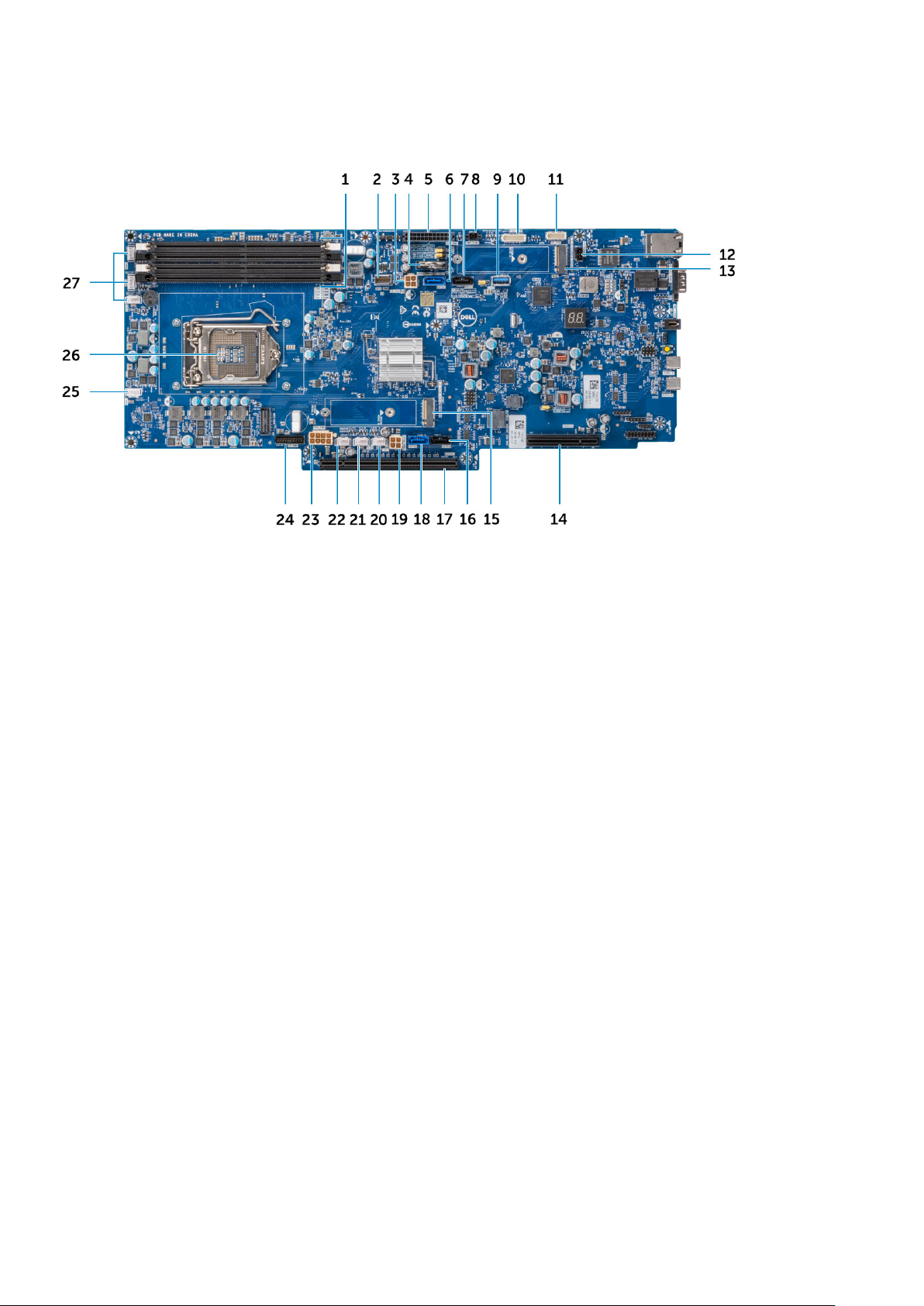
Компоновка системной платы
1. Слоты для модулей памяти 2. HSD на передней панели
3. Левый разъем питания SATA 4. Батарейка типа «таблетка»
5. Разъем питания платы распределения питания 6. разъем SATA 0
7. разъем SATA 1 8. Разъем питания 1
9. Порт USB 3.1 Gen 1 Type-A 10. Разъем платы распределения питания
11. Разъем на передней панели 12. Разъем датчика вскрытия корпуса
13. Разъем M.2 PCIe (SSD0) 14. гнездо PCIe
15. Разъем M.2 PCIe (SSD1) 16. разъем SATA 3
17. гнездо PCIe 18. разъем SATA 2
19. Правый разъем питания SATA 2 20. Разъем питания вентилятора 7
21. Разъем питания вентилятора 8 22. Разъем питания вентилятора 9
23. Разъем питания графического процессора 24. Разъем питания на передней панели
25. Разъем питания вентилятора 6 26. Процессор
27. Разъем питания вентилятора 5/4/3
Разборка и сборка
Лицевая панель
Снятие передней лицевой панели
1. Выполните действия, предусмотренные разделом Подготовка к работе с внутренними компонентами компьютера.
2. Разблокирование передней лицевой панели
a) Вставьте ключ лицевой панели [1] и поверните ключ по часовой стрелке, чтобы разблокировать лицевую панель [2].
Извлечение и установка компонентов 17

3. Снятие передней лицевой панели
a) Нажмите на кнопку для снятия [1] и потяните за левый конец лицевой панели [2].
18 Извлечение и установка компонентов

b) Продвиньте лицевую панель влево и снимите с корпуса.
Извлечение и установка компонентов 19

Установка лицевой панели
1. Выровняйте правый конец лицевой панели и вставьте в корпус.
2. Нажмите на кнопку для снятия, подгоните и установите левый конец лицевой панели на корпус.
20 Извлечение и установка компонентов

3. Зафиксируйте лицевую панель с помощью ключа.
Извлечение и установка компонентов 21

Пылезащитный фильтр
Извлечение пылезащитного фильтра
1. Выполните действия, предусмотренные разделом Подготовка к работе с внутренними компонентами компьютера.
2. Снимите:
a) Лицевая панель
3. Извлечение пылезащитного фильтра:
a) Потяните за левый конец пылезащитный фильтр.
22 Извлечение и установка компонентов

b) Отцепите и продвиньте фильтр влево и извлеките его из корпуса.
Установка пылезащитного фильтра
1. Выровняйте правый конец пылезащитного фильтра и вставьте в корпус.
ПРИМЕЧАНИЕ: Эти шаги выполняются для систем, приобретенных без пылезащитного фильтра и передней
лицевой панели.
Извлечение и установка компонентов 23

2. Установите левый конец лицевой панели на корпус.
3. Установите:
a) Лицевая панель.
24 Извлечение и установка компонентов

Крышка системы
Снятие крышки системы
1. Выполните действия, предусмотренные разделом Подготовка к работе с внутренними компонентами компьютера.
ПРИМЕЧАНИЕ: Система выдаст сигнал тревоги в течение 4 секунд и выключится при удалении верхней
крышки во время работы компьютера. В систему не будет подаваться питание без установленной верхней
крышки.
2. Снятие крышки:
a) Поверните замок на защелке с помощью крестовой отвертки, чтобы освободить замок [1].
b) Вытяните защелку, чтобы освободить верхнюю крышку [2].
c) Поднимите и снимите верхнюю крышку [3].
Установка крышки системы
1. Поднимите защелку, совместите выступы на верхней крышке со слотами на шасси системы [1] и задвиньте крышку в
слот.
ПРИМЕЧАНИЕ: Проследите за тем, чтобы внутренние кабели были проложены правильно и подключены,
прежде чем закреплять верхнюю крышку.
2. Защелка автоматически зафиксирует верхнюю крышку на корпусе.
Извлечение и установка компонентов 25

3. С помощью крестовой отвертки поверните фиксирующий элемент защелки по часовой стрелке в положение «закрыто»
[3].
4. Выполните действия, предусмотренные разделом После работы с внутренними компонентами компьютера.
Крепежный модуль в сборе
Снятие левого уголка в сборе
1. Выполните действия, предусмотренные разделом Подготовка к работе с внутренними компонентами компьютера.
2. Извлечение левого уголка в сборе
a) Выверните три винта (M3x4), которыми крепится левый уголок в сборе [1].
b) Выдвиньте левый уголок в сборе [2].
26 Извлечение и установка компонентов
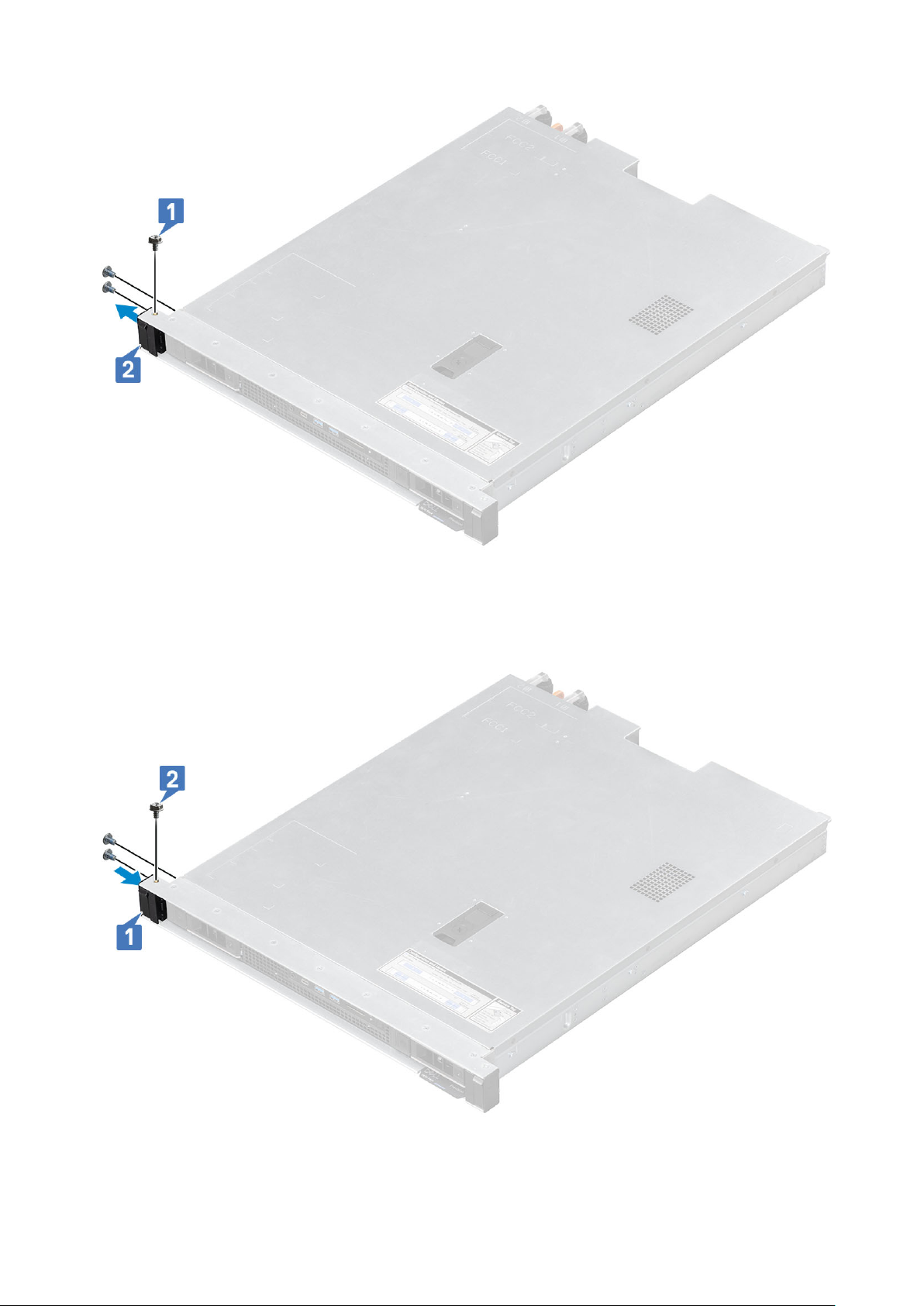
Установка левого уголка в сборе
1. Установка левого уголка в сборе
a) Задвиньте модуль уголка в слот [1].
b) Закрутите три винта (M3x4), которыми модуль уголка крепится к шасси системы [2].
2. Выполните действия, предусмотренные разделом После работы с внутренними компонентами компьютера.
Извлечение и установка компонентов 27

Снятие правого уголка в сборе
1. Выполните действия, предусмотренные разделом Подготовка к работе с внутренними компонентами компьютера.
2. Извлечение правого уголка в сборе
a) Выверните три винта (M3x4), которыми крепится правый уголок в сборе [1].
b) Выдвиньте правый уголок в сборе [2].
Установка правого уголка в сборе
1. Установка правого уголка в сборе
a) Задвиньте модуль уголка в слот [1].
b) Закрутите три винта (M3x4), которыми модуль уголка крепится к шасси системы [2].
28 Извлечение и установка компонентов

2. Выполните действия, предусмотренные разделом После работы с внутренними компонентами компьютера.
Воздуховод
Снятие воздуховода
1. Выполните действия, предусмотренные разделом Подготовка к работе с внутренними компонентами компьютера.
2. Снимите верхнюю крышку.
3. Снятие воздуховода:
a) Снимите кабель передней панели.
Извлечение и установка компонентов 29

4. Поднимите воздуховод и снимите с радиатора.
Установка воздуховода
1. Выровняйте воздуховод на радиаторе, удерживая синюю точку доступа, и установите в слот.
ПРИМЕЧАНИЕ: Проследите за тем, чтобы кабель не был прижат воздуховодом с обеих сторон во время
установки. Могут возникнуть повреждения кабелей.
30 Извлечение и установка компонентов

2. Проложите кабель передней панели через желобки для кабеля на воздуховоде.
3. Установите верхнюю крышку.
4. Выполните действия, предусмотренные разделом После работы с внутренними компонентами компьютера.
Извлечение и установка компонентов 31

Батарейка типа «таблетка»
Извлечение батарейки типа "таблетка"
1. Выполните действия, предусмотренные разделом Подготовка к работе с внутренними компонентами компьютера.
2. Снимите верхнюю крышку.
3. Извлечение батарейки типа «таблетка»:
a) С помощью пластмассовой палочки нажмите фиксатор [1].
b) Выньте батарейку типа «таблетка» из корпуса [2].
Установка
1. Установите батарейку типа «таблетка» в соответствующий слот на системной плате [1].
2. Надавите на батарейку, чтобы она плотно встала в разъем со щелчком [2].
32 Извлечение и установка компонентов
батарейки типа "таблетка"

3. Установите верхнюю крышку.
4. Выполните действия, предусмотренные разделом После работы с внутренними компонентами компьютера.
Жесткий диск в сборе
Извлечение жесткого диска в сборе
ПРИМЕЧАНИЕ: Жесткие диски в сборе с доступом спереди не поддерживают функцию горячего подключения.
Если жесткий диск в сборе будет снят при включенной системе, может произойти потеря данных и отказ
системы.
ПРИМЕЧАНИЕ: Жесткий диск в сборе применим как для 2,5-дюймовых, так и для 3,5-дюймовых жестких
дисков. В системе может быть установлен жесткий диск только одного типа. 2,5- и 3,5-дюймовые жесткие
диски не являются взаимозаменяемыми.
1. Выполните действия, предусмотренные разделом Подготовка к работе с внутренними компонентами компьютера.
2. Снимите:
a) Лицевая панель
b) Пылезащитный фильтр
3. Удаление заглушки жесткого диска при установке нового жесткого диска.
a) Нажмите на фиксаторы с боковых сторон заглушки и выдвиньте заглушку жесткого диска из слота жесткого диска.
Извлечение и установка компонентов 33

4. Извлечение жесткого диска в сборе
a) Надавите кнопку для снятия на кронштейне жесткого диска в сборе [1] и откройте защелку [2].
b) Вытяните жесткий диск в сборе из корпуса [3].
5. Снятие жесткого диска с кронштейна в сборе
a) С помощью крестовой отвертки выверните винты из салазок на креплении жесткого диска [1].
b) Приподнимите жесткий диск и извлеките его из кронштейна с жесткого диска [2].
34 Извлечение и установка компонентов

Установка жесткого диска в сборе
1. Установка жесткого диска в кронштейн в сборе
a) Совместите жесткий диск с креплением жесткого диска [1].
b) Закрепите жесткий диск на креплении винтами [2].
Извлечение и установка компонентов 35

2. Установка жесткого диска
a) Вставьте жесткий диск в сборе в слот жесткого диска [1].
b) Нажмите защелку назад в закрытое положение, чтобы зафиксировать жесткий диск в слоте [2].
36 Извлечение и установка компонентов

ПРИМЕЧАНИЕ: Убедитесь, что защелки [2] открыты в процессе установки жесткого диска в слот.
3. Установка заглушки жесткого диска, если слот не занят жестким диском
a) Вставьте заглушку жесткого диска в слот жесткого диска и задвиньте ее.
4. Установите:
a) Пылезащитный фильтр
b) Лицевая панель
5. Выполните действия, предусмотренные разделом После работы с внутренними компонентами компьютера.
ПРИМЕЧАНИЕ: Все слоты жестких дисков должны быть заполнены либо жесткими дисками в сборе, либо
заглушками жесткого диска, чтобы обеспечить надлежащее охлаждение системы и поток воздуха.
Распределительная плата жесткого диска
Распределительная плата 3,5-дюймового жесткого диска
Распределительная плата 2,5-дюймового жесткого диска
Снятие левой распределительной платы жесткого диска
1. Выполните действия, предусмотренные разделом Подготовка к работе с внутренними компонентами компьютера.
2. Снимите:
a) Лицевая панель
b) Пылезащитный фильтр
c) Верхняя крышка
d) Воздуховод
e) Жесткие диски
3. Снятие левой распределительной платы жесткого диска
a) Отсоедините кабель разъема SATA 0, кабель разъема SATA 1 и кабель питания SATA [1].
b) Снимите кабели с предусмотренных для этого зажимов кабеля [2].
Извлечение и установка компонентов 37

a) Ослабьте два невыпадающих винта [1], поднимите и удалите распределительную плату жесткого диска из шасси
системы [2].
38 Извлечение и установка компонентов

Установка распределительной платы 2,5-дюймового жесткого диска
1. Выровняйте и поместите объединительную плату жесткого диска в слот, предусмотренный на отсеке для жесткого
диска [1].
2. Заверните невыпадающие винты, чтобы закрепить распределительную плату на отсеке для жесткого диска [2].
Извлечение и установка компонентов 39

3. Проложите кабель питания SATA и кабели разъемов SATA через зажим кабеля [1].
4. Подключите кабель питания SATA, кабель разъема SATA 0 и кабель разъема SATA 1 [2].
ПРИМЕЧАНИЕ: Синий сигнальный кабель SATA подключается к синему разъему на системной плате.
Черный сигнальный кабель SATA подключается к черному разъему на системной плате.
40 Извлечение и установка компонентов

5. Установите:
a) Жесткие диски
b) Воздуховод
c) Верхняя крышка
d) Пылезащитный фильтр
e) Лицевая панель
6. Выполните действия, предусмотренные разделом После работы с внутренними компонентами компьютера.
Модуль памяти
Снятие модуля памяти
1. Выполните действия, предусмотренные разделом Подготовка к работе с внутренними компонентами компьютера.
ПРИМЕЧАНИЕ: Отведите время для охлаждения модулей памяти после отключения питания системы.
Держите модули памяти за края и не прикасайтесь к компонентам или металлическим контактам модулей
памяти.
2. Снимите:
a) Верхняя крышка
b) Воздуховод
3. Чтобы извлечь модуль памяти:
a) Нажмите фиксирующие защелки с обеих сторон модуля памяти, чтобы их открыть, приподнимите модуль памяти и
извлеките из разъема [1].
b) Извлеките модуль памяти из системной платы [2].
Извлечение и установка компонентов 41

Установка модуля памяти
1. Найдите соответствующий разъем модуля памяти.
2. Совместите краевой соединитель модуля памяти с ключом выравнивания разъема модуля памяти и вставьте модуль в
разъем [1].
ПРИМЕЧАНИЕ: Не надавливайте на центральную часть модуля памяти, а равномерно нажимайте на оба
конца модуля памяти.
ПРИМЕЧАНИЕ: Разъем модуля памяти имеет ключ выравнивания, позволяющий установить модуль
памяти в разъем только одним способом.
3. Нажимайте на модуль памяти большими пальцами, пока не произойдет плотная установка фиксаторов со щелчком на
месте [2].
4. Повторите шаги 1–4 согласно этой процедуре, чтобы установить остальные модули памяти.
5. Установите:
a) Верхняя крышка
b) Воздуховод
6. Выполните действия, предусмотренные разделом После работы с внутренними компонентами компьютера.
42 Извлечение и установка компонентов

Радиатор
Извлечение радиатора
1. Выполните действия, предусмотренные разделом Подготовка к работе с внутренними компонентами компьютера.
ПРЕДУПРЕЖДЕНИЕ: Дайте радиатору остыть после выключения питания системы.
2. Снимите:
a) Верхняя крышка
b) Воздуховод
3. Извлеките радиатор:
a) Ослабьте четыре невыпадающих винта, которыми крепится радиатор, поднимите его и извлеките из корпуса.
ПРИМЕЧАНИЕ: Проверьте, чтобы винт был полностью ослаблен, прежде чем переходить к следующему
винту.
ПРИМЕЧАНИЕ: Выворачивайте винты в последовательном порядке (1, 2, 3, 4), как показано на наклейке
радиатора.
Установка радиатора
1. Установка радиатора
ПРИМЕЧАНИЕ: Если применяется имеющийся радиатор, удалите термопасту с радиатора с помощью
чистой безворсовой ткани.
ОСТОРОЖНО: Проверьте, чтобы индикатор воздушного потока на наклейке радиатора показывал
правильное направление.
a) Выровняйте радиатор на процессоре.
b) Затяните четыре невыпадающих винта, которыми радиатор в сборе крепится к системной плате.
ПРИМЕЧАНИЕ: Затягивайте винты в последовательном порядке (1, 2, 3, 4), как показано на наклейке
радиатора.
Извлечение и установка компонентов 43

ОСТОРОЖНО: Обязательно удерживайте радиатор параллельно системной плате, чтобы не повредить
компоненты.
ПРИМЕЧАНИЕ: Проверьте, чтобы винт был полностью затянут, прежде чем переходить к следующему
винту.
2. Установите:
a) Воздуховод
b) Верхняя крышка
3. Выполните действия, предусмотренные разделом После работы с внутренними компонентами компьютера.
Процессор
Снятие процессора
1. Выполните действия, предусмотренные разделом Подготовка к работе с внутренними компонентами компьютера.
2. Снимите:
a) Верхняя крышка
b) Воздуховод
c) Радиатор
3. Чтобы снять процессор, выполните следующее.
a) Отпустите рычаг гнезда, сдвинув рычаг вниз и из-под фиксатора на защитной крышке процессора [1].
b) Поднимите рычаг вверх и снимите защитную крышку процессора [2].
c) Приподнимите процессор и достаньте его из гнезда [3].
44 Извлечение и установка компонентов

d) Удалите термопасту с процессора с помощью чистой безворсовой ткани.
Установка процессора
ПРИМЕЧАНИЕ: Проверьте, чтобы индикатор контакта 1 процессора был выровнен с индикатором контакта 1 на
системной плате.
1. Поместите процессор в сокет так, чтобы слоты на процессоре совпадали с ключами сокета [1].
2. Закройте экран процессора, задвинув его под крепежный винт [2].
3. Опустите рычаг сокета и протолкните его под язычок, чтобы зафиксировать [3].
4. Используйте шприц с термопастой, входящий в комплект поставки. Нанесите термопасту по спирали на верхнюю часть
процессора [4].
ОСТОРОЖНО: Нанесение слишком большого количества термопасты может привести к тому, что ее
излишек соприкоснется с сокетом процессора и загрязнит его.
ПРИМЕЧАНИЕ: Шприц с термопастой предназначен только для одноразового использования.
Утилизируйте шприц после его использования.
5. Установите:
a) Радиатор
b) Воздуховод
c) Верхняя крышка
6. Выполните действия, предусмотренные разделом После работы с внутренними компонентами компьютера.
Извлечение и установка компонентов 45

Датчик вскрытия корпуса
Извлечение датчика вскрытия корпуса
1. Выполните действия, предусмотренные разделом Подготовка к работе с внутренними компонентами компьютера.
2. Снимите:
a) Верхняя крышка
3. Извлечение датчика вскрытия корпуса
a) Отсоедините кабель датчика вскрытия корпуса от разъема на системной плате [1].
b) Потяните фиксатор датчика вскрытия, приподнимите его и извлеките из корпуса [2].
Установка датчика вскрытия корпуса
ПРИМЕЧАНИЕ: Убедитесь в том, что датчик вскрытия корпуса полностью встал на свое место и
зафиксирован.
1. Вставьте датчик вскрытия корпуса в слот на шасси [1].
2. Подсоедините кабель датчика вскрытия корпуса к системной плате [2].
46 Извлечение и установка компонентов

3. Установите:
a) Верхняя крышка
4. Выполните действия, предусмотренные разделом После работы с внутренними компонентами компьютера.
Системный вентилятор
Извлечение системного вентилятора
1. Выполните действия, предусмотренные разделом Подготовка к работе с внутренними компонентами компьютера.
2. Снимите:
a) Верхняя крышка
b) Воздуховод (при необходимости)
3. Чтобы извлечь системный вентилятор:
a) Отсоедините кабель вентилятора системной платы от системной платы.
b) Поднимите синие фиксаторы на системном вентиляторе.
c) Поднимите вентилятор и извлеките из кассеты вентилятора.
Извлечение и установка компонентов 47

Установка системного вентилятора
1. Замена системного вентилятора
a) Совместите синие фиксаторы вентилятора со слотом на отсеке вентилятора.
b) Продвигайте вниз синие фиксаторы до тех пор, пока они не зафиксируются в слоте.
c) Подсоедините кабель системного вентилятора к системной плате.
ПРИМЕЧАНИЕ: Сложите и уложите лишний кабель вентилятора в прорезь с левой стороны вентилятора.
48 Извлечение и установка компонентов

2. Установите:
a) Воздуховод (если снят)
b) Верхняя крышка
3. Выполните действия, предусмотренные разделом После работы с внутренними компонентами компьютера.
Отсек системного вентилятора
Извлечение кассеты системного вентилятора
1. Выполните действия, предусмотренные разделом Подготовка к работе с внутренними компонентами компьютера.
2. Снимите:
a) Верхняя крышка
b) Воздуховод
c) Системный вентилятор
3. Извлечение кассеты системного вентилятора
a) Выверните два винта (#6-32x5), которыми кассета вентилятора крепится к шасси [1].
b) Сдвигайте кассету вентилятора влево до тех пор, пока не отсоединятся зажимы [2].
c) Приподнимите и извлеките кассету вентилятора из шасси.
Установка кассеты вентилятора корпуса
1. Установка кассеты системного вентилятора:
a) Опустите кассету вентилятора в корпус, выравнивая зажимы с направляющими слотами.
b) Сдвигайте кассету вентилятора вправо до тех пор, пока не соединятся зажимы [1].
c) Заверните два винта (#6-32x5), чтобы прикрепить кассету вентилятора к корпусу [2].
Извлечение и установка компонентов 49

2. Установите:
a) Системный вентилятор
b) Воздуховод
c) Верхняя крышка
3. Выполните действия, предусмотренные разделом После работы с внутренними компонентами компьютера.
Отсек вентилятора графической платы
Снятие кассеты вентилятора графической платы
1. Выполните действия, предусмотренные разделом Подготовка к работе с внутренними компонентами компьютера.
2. Снимите:
a) Верхняя крышка
b) Воздуховод
c) Системный вентилятор
3. Снятие кассеты вентилятора графической платы:
a) Снова проложите кабель питания SATA и кабели разъемов SATA через зажимы кабеля со стороны кассеты
вентилятора графической платы [1].
b) Ослабьте два винта (#6-32x5), которыми кассета вентилятора крепится к корпусу [2], поднимите кассету и извлеките
из шасси системы [3].
50 Извлечение и установка компонентов

c)
Установка кассеты вентилятора графической платы
1. Установка кассеты вентилятора графической платы:
a) Опустите кассету вентилятора в корпус, выравнивая зажимы с направляющими слотами [1].
b) Заверните два винта (#6-32x5), чтобы прикрепить кассету вентилятора к корпусу [2].
c) Проложите кабель питания SATA и кабели разъема SATA через зажим на кассете вентилятора графической платы
[3].
Извлечение и установка компонентов 51

2. Установите:
a) Системный вентилятор
b) Воздуховод
c) Верхняя крышка
3. Выполните действия, предусмотренные разделом После работы с внутренними компонентами компьютера.
Заглушка вентилятора вспомогательного блока питания
Извлечение заглушки вентилятора второго блока питания
1. Выполните действия, предусмотренные разделом Подготовка к работе с внутренними компонентами компьютера.
2. Снимите:
a) Верхняя крышка
3. Удерживая синюю точку контакта, приподнимите заглушку вентилятора блока питания и извлеките из кассеты
вентилятора.
52 Извлечение и установка компонентов

Установка заглушки вентилятора второго блока питания
1. Выровняйте зажимы заглушки вентилятора со слотами на кассете вентилятора.
2. Нажмите для фиксации на месте.
Извлечение и установка компонентов 53

3. Выполните действия, предусмотренные разделом После работы с внутренними компонентами компьютера.
Твердотельный накопитель M.2 PCIe (SSD)
Извлечение твердотельного накопителя M.2 PCIe (SSD)
1. Выполните действия, предусмотренные разделом Подготовка к работе с внутренними компонентами компьютера.
2. Снимите:
a) Верхняя крышка
3. Извлечение платы твердотельного накопителя M.2 PCIe
a) Выверните один винт (M2x3,5), которым крепится плата твердотельного накопителя M.2 PCIe к системной плате [1].
b) Приподнимите и извлеките плату твердотельного накопителя из своего разъема на системной плате [2].
c) Извлечение термопластины.
54 Извлечение и установка компонентов

Установка твердотельного накопителя M.2 PCIe (SSD)
1. Установите термонакладку в слот на системной плате [1].
2. Вставьте плату твердотельного накопителя M.2 PCIe в слот на системной плате [2].
3. Заверните один винт (M2x3,5), которым крепится плата твердотельного накопителя M.2 PCIe к системной плате [3].
4. Установите:
a) Верхняя крышка
5. Выполните действия, предусмотренные разделом После работы с внутренними компонентами компьютера.
Извлечение и установка компонентов 55

Передняя панель ввода-вывода
Снятие передней панели ввода-вывода
1. Выполните действия, предусмотренные разделом Подготовка к работе с внутренними компонентами компьютера.
2. Снимите:
a) Верхняя крышка
ПРИМЕЧАНИЕ: Сделайте снимок или задокументируйте прокладку трех кабелей, подключенных к передней
панели ввода-вывода.
3. Удаление передней панели ввода/вывода Intel
a) Надавите на фиксаторы, расположенные по бокам разъема кабеля передней панели, поднимите и снимите кабель
[1].
b) Нажмите металлический фиксатор на кабеле HSD передней панели и продвиньте его из сокета [2].
c) Отсоедините кабель разъема питания передней панели [3].
4. Выверните три винта (#6-32x5), которыми панель ввода-вывода крепится к корпусу системы [1], приподнимите панель
ввода-вывода и извлеките ее из корпуса компьютера [2].
56 Извлечение и установка компонентов

Установка передней панели ввода-вывода
ПРИМЕЧАНИЕ: Проверьте, чтобы передняя панель ввода-вывода находилась под двумя направляющими
зажимами (один с левой стороны, другой с правой); в противном случае панель не будет опираться должным
образом на стойки для винтов. В случае неправильной установки передняя панель ввода-вывода может быть
повреждена.
1. Совместите переднюю панель ввода-вывода со слотами на шасси системы [1].
2. Закрутите три винта (#6-32x5), которыми передняя панель ввода-вывода крепится к шасси системы [2].
Извлечение и установка компонентов 57

3. Подсоедините кабель передней панели [1], кабель HSD передней панели [2] и кабель питания передней панели [3].
ПРИМЕЧАНИЕ: См. схему прокладки кабеля или документацию и убедитесь в том, что три кабели
правильно проложены от панели ввода-вывода к системной плате.
4. Установите:
a) Верхняя крышка
5. Выполните действия, предусмотренные разделом После работы с внутренними компонентами компьютера.
58 Извлечение и установка компонентов

Заглушка второго блока питания
Извлечение заглушки второго блока питания
1. Выполните действия, предусмотренные разделом Подготовка к работе с внутренними компонентами компьютера.
2. Удаление заглушки блока питания
a) Нажмите на защелку заглушки блока питания и вытяните заглушку блока питания из шасси компьютера.
Установка заглушки второго блока питания
1. Совместите заглушку блока питания со слотом на шасси системы и установите заглушку.
ПРИМЕЧАНИЕ: Во время установки следуйте указаниям, приведенным на заглушке блока питания.
Извлечение и установка компонентов 59

2. Выполните действия, предусмотренные разделом После работы с внутренними компонентами компьютера.
Блок питания (PSU)
Извлечение блока питания
1. Выполните действия, предусмотренные разделом Подготовка к работе с внутренними компонентами компьютера.
2. Извлечение модуля блока питания:
a) Нажмите фиксирующую защелку на блоке питания [1].
b) Вытяните блок питания из слота и извлеките его из корпуса [2].
60 Извлечение и установка компонентов

Установка блока питания
1. Вставьте блок питания в шасси и продвигайте его в слоте до фиксации.
Извлечение и установка компонентов 61

2. Выполните действия, предусмотренные разделом После работы с внутренними компонентами компьютера.
Установка второго резервного блока питания
1. Выполните действия, предусмотренные разделом Подготовка к работе с внутренними компонентами компьютера.
2. Снимите:
a) Заглушка второго блока питания
b) Верхняя крышка
c) Заглушка вентилятора вспомогательного блока питания
3. Установите:
a) Вентилятор второго блока питания
b) Подключите кабель вентилятора к разъему платы распределения питания FAN2.
ПРИМЕЧАНИЕ: См. раздел Системный вентилятор.
ПРИМЕЧАНИЕ: Сложите лишний кабель вентилятора и уложите в прорезь с левой стороны вентилятора.
c) Вставьте блок питания в шасси и продвигайте его в слоте до фиксации.
4. Установите:
a) Верхняя крышка
5. Выполните действия, предусмотренные разделом После работы с внутренними компонентами компьютера.
Плата распределения питания
Снятие платы распределения питания
1. Выполните действия, предусмотренные разделом Подготовка к работе с внутренними компонентами компьютера.
2. Снимите:
a) Верхняя крышка
b) Блок питания
3. Снятие платы распределения питания
62 Извлечение и установка компонентов

a) Нажмите на фиксаторы, расположенные по бокам разъема платы распределения питания, поднимите и снимите
кабель [1].
b) Отсоедините два разъема вентилятора блока питания [2].
c) Нажмите на фиксаторы платы распределения питания, разъем блока питания и отсоедините кабель [3].
d) Выкрутите три винта (#6,32x6), которые крепят плату распределения питания [4].
e) Приподнимите плату распределения питания и извлеките из шасси системы [5].
Установка платы распределения питания
1. Выровняйте плату распределения питания со слотами на корпусе [1].
2. Закрутите три винта (#6,32x6), чтобы прикрепить плату распределения питания к системной плате [2].
3. Вновь подсоедините плату распределения питания, кабель питания [3], кабели вентилятора блока питания [4] и разъем
платы распределения питания [5].
Извлечение и установка компонентов 63

4. Установите:
a) Блок питания
b) Верхняя крышка
5. Выполните действия, предусмотренные разделом После работы с внутренними компонентами компьютера.
Плата расширения
Модуль Riser 1
Снятие модуля переходника 1
1. Выполните действия, предусмотренные разделом Подготовка к работе с внутренними компонентами компьютера.
2. Снимите:
a) Верхняя крышка
3. Снятие модуля переходника 1
a) Удерживайте две синие точки подъема и вытяните модуль переходника 1 из слота.
64 Извлечение и установка компонентов

Установка модуля переходника 1
1. Удерживая синие точки контакта, совместите модуль с направляющими штифтами на шасси и вставьте модуль
переходника 1 в слот.
2. Установите:
a) Верхняя крышка
3. Выполните действия, предусмотренные разделом После работы с внутренними компонентами компьютера.
Извлечение и установка компонентов 65

Снятие заглушки переходника 1
1. Выполните действия, предусмотренные разделом Подготовка к работе с внутренними компонентами компьютера.
2. Снимите:
a) Верхняя крышка
b) Модуль переходника 1
3. Снятие заглушки переходника 1
a) Потяните фиксатор [1], чтобы открыть слот переходника 1, поднимите и извлеките заглушку переходника 1 из слота.
Установка заглушки переходника 1
ПРИМЕЧАНИЕ: Заглушка переходника 1 должна быть установлена над пустым слотом платы расширения для
обеспечения соответствия сертификации Федеральной комиссии по связи (FCC). Кроме того, эта заглушка
защищает систему от загрязнения и пыли, обеспечивает надлежащее охлаждение и распространение потока
воздуха внутри корпуса.
1. Вставьте заглушку переходника 1 в слот и закройте фиксатор, чтобы зафиксировать заглушку переходника 1 на месте.
2. Установите:
a) Модуль переходника 1
66 Извлечение и установка компонентов

b) Верхняя крышка
3. Выполните действия, предусмотренные разделом После работы с внутренними компонентами компьютера.
Снятие графической платы переходника 1
1. Выполните действия, предусмотренные разделом Подготовка к работе с внутренними компонентами компьютера.
2. Снимите:
a) Верхняя крышка
b) Модуль переходника 1
3. Снятие графической платы переходника 1
ПРИМЕЧАНИЕ: Если он установлен, отсоедините кабель питания графической платы от графической
платы.
a) Потяните фиксатор [1], чтобы открыть слот переходника 1.
b) Надавите на фиксатор на слоте PCIe [2], поднимите и извлеките графическую плату из слота [3].
ПРИМЕЧАНИЕ: Если вы не собираетесь устанавливать графическую плату, установите заглушку
переходника 1 в пустой разъем расширения.
Установка графической платы переходника 1
1. Вставьте переходник 1 графической платы в слот [1] и закройте фиксатор, чтобы закрепить переходник 1 графического
адаптера [2] на месте.
ПРИМЕЧАНИЕ: Проверьте, чтобы кронштейн графической платы был правильно установлен в слоте.
Извлечение и установка компонентов 67

2. Установите:
a) Модуль переходника 1
b) Верхняя крышка
3. Выполните действия, предусмотренные разделом После работы с внутренними компонентами компьютера.
Снятие двойной графической платы переходника 1
1. Выполните действия, предусмотренные разделом Подготовка к работе с внутренними компонентами компьютера.
2. Снимите:
a) Верхняя крышка
b) Модуль переходника 1
3. Снятие двойной графической платы переходника 1
a) Потяните фиксатор [1], чтобы открыть слот переходника 1.
b) Отсоедините кабель питания двойной графической платы [2].
c) Надавите на фиксатор на слоте PCIe [3], поднимите и извлеките графическую плату из слота [4].
ПРИМЕЧАНИЕ: Если вы не собираетесь устанавливать двойную графическую плату, установите две
заглушки переходника 1 в пустой разъем расширения.
68 Извлечение и установка компонентов

Установка двойной графической платы переходника 1
1. Снова подключите кабель питания графической платы [1], вставьте двойную графическую плату в слот PCIe [2].
2. Закройте фиксатор, чтобы закрепить двойную графическую плату переходника 1 на месте [3].
ПРИМЕЧАНИЕ: Проверьте, чтобы кронштейн графической платы был правильно установлен в слоте.
3. Установите:
a) Модуль переходника 1
b) Верхняя крышка
4. Выполните действия, предусмотренные разделом После работы с внутренними компонентами компьютера.
Извлечение и установка компонентов 69

Снятие переходника 1 двойной платы сверхскоростного привода dell
1. Выполните действия, предусмотренные разделом Подготовка к работе с внутренними компонентами компьютера.
2. Снимите:
a) Верхняя крышка
b) Модуль переходника 1
3. Снятие переходника 1 двойной платы сверхскоростного привода dell
a) Потяните фиксатор [1] и откройте слот переходника 1.
b) Надавите на фиксатор на слоте PCIe [2], поднимите двойную плату сверхскоростного привода Dell и извлеките из
слота [3].
4. Снятие платы твердотельного накопителя
a) Нажмите защелку на крышке двойной платы сверхскоростного привода Dell [1], выверните один винт (M3x3,5) [2] и
извлеките плату твердотельного накопителя [3].
ПРИМЕЧАНИЕ: Если вы не собираетесь устанавливать другую двойную плату сверхскоростного
привода Dell, установите заглушку переходника 1 в пустой слот расширения 2.
70 Извлечение и установка компонентов

Установка переходника 1 двойной платы сверхскоростного привода dell
1. Нажмите на защелку на крышке двойной платы сверхскоростного привода dell [1], поднимите и снимите крышку [2].
Выверните один винт (M2x2,5) [3].
2. Установка M.2 SSD
a) Вставьте плату твердотельного накопителя в слот модуля [1]. Заверните один винт (M2x2,5) [2], которым крепится
плата твердотельного накопителя, и закройте крышку модуля [3].
Извлечение и установка компонентов 71

3. Задвиньте двойную плату сверхскоростного привода Dell переходника 1 в слот 2 [1]. Закройте защелку модуля
переходника 1 [2].
ПРИМЕЧАНИЕ: Проверьте, чтобы кронштейн двойной платы сверхскоростного привода Dell был правильно
установлен в слоте.
4. Установите:
a) Модуль переходника 1
b) Верхняя крышка
5. Выполните действия, предусмотренные разделом После работы с внутренними компонентами компьютера.
Снятие модуля переходника 2
1. Выполните действия, предусмотренные разделом Подготовка к работе с внутренними компонентами компьютера.
72 Извлечение и установка компонентов

2. Снимите:
a) Верхняя крышка
3. Снятие модуля переходника 2
a) Найдите места, обозначенные синим цветом, на модуле переходника 2. Возьмите модуль переходника 2 в местах,
обозначенных синим цветом, поднимите его и выньте из шасси системы.
Установка модуля переходника 2
1. Удерживайте синие точки на модуле переходника 2 и совместите модуль с направляющими штифтами для установки.
2. Надавите вниз модуль переходника 2 и проследите за тем, чтобы он встал на свое место в слоте PCIe.
3. Установите:
a) Верхняя крышка
4. Выполните действия, предусмотренные разделом После работы с внутренними компонентами компьютера.
Снятие заглушки переходника 2
1. Выполните действия, предусмотренные разделом Подготовка к работе с внутренними компонентами компьютера.
2. Снимите:
a) Верхняя крышка
b) Модуль переходника 2
3. Извлечение заглушки переходника 2
a) Потяните фиксатор [1], чтобы открыть слот переходника 2, поднимите и извлеките заглушку переходника 2 из слота
[2].
Извлечение и установка компонентов 73

Установка заглушки переходника 2
1. Вставьте заглушку переходника 2 в слот и закройте фиксатор, чтобы зафиксировать заглушку переходника 2 на месте.
ПРИМЕЧАНИЕ: Заглушка переходника 2 должна быть установлена над пустым слотом платы расширения
для обеспечения соответствия сертификации Федеральной комиссии по связи (FCC). Кроме того, эта
заглушка защищает систему от загрязнения и пыли, обеспечивает надлежащее охлаждение и
распространение потока воздуха внутри корпуса.
2. Установите:
a) Модуль переходника 2
b) Верхняя крышка
3. Выполните действия, предусмотренные разделом После работы с внутренними компонентами компьютера.
74 Извлечение и установка компонентов

Системная плата
Извлечение системной платы
1. Выполните действия, предусмотренные разделом Подготовка к работе с внутренними компонентами компьютера.
2. Снимите:
a) Верхняя крышка
b) Воздуховод
c) Системный вентилятор
d) Кассета вентилятора корпуса
e) Модуль памяти
f) Радиатор
g) Процессор
h) Твердотельный накопитель M.2 PCIe (при наличии)
i) Датчик вскрытия корпуса
j) Модуль переходника 2
k) Модуль переходника 1
3. Извлечение разъемов системной платы
ПРИМЕЧАНИЕ: Сделайте снимок или задокументируйте прокладку кабеля.
a) Отсоедините кабель платы распределения питания и кабель передней панели [1], кабель питания платы
распределения питания [2], кабель HSD на передней панели, кабель питания SATA, кабель SATA 0, SATA 1 (при
наличии) [3] и отсоедините его от зажима на системной плате.
b) Отсоедините кабель передней панели, кабель питания, кабель питания графического процессора [4] и извлеките его
из зажима на системной плате.
c) Отсоедините кабель питания SATA 2 и кабель SATA 2, SATA 3 (при наличии) [5] и поднимите, чтобы получить доступ
для отсоединения кабелей вентилятора графического процессора.
4. Удаление винтов системной платы и самой системной платы
5. Выверните девять винтов #6-32, которыми крепится системная плата [1], приподнимите переднюю часть системной
платы, осторожно потяните ее в сторону передней части шасси, чтобы отсоединить разъемы от задней стенки,
приподнимите плату и извлеките из шасси.
Извлечение и установка компонентов 75

ПРИМЕЧАНИЕ: Разъемы системной платы должны быть извлечены из задней стенки, прежде чем появится
возможность удалить системную плату.
Установка системной платы
1. Удерживайте системную плату за края и выровняйте по отношению к задней части компьютера.
2. Опускайте системную плату в шасси системы до тех пор, пока разъемы в задней части системной платы не совместятся
со слотами на задней стенки шасси. Перемещайте плату в направлении задней стенки до тех пор, пока отверстия для
винтов на системной плате не совместятся со стойками на шасси системы [1].
3. Закрепите системную плату к шасси с помощью девяти винтов #6-32.
76 Извлечение и установка компонентов

4. Совместите кабели с контактами разъемов на системной плате и подключите кабель платы распределения питания и
кабель передней панели [1], кабель питания платы распределения питания [2], кабель HSD на передней панели, кабель
питания SATA, SATA 0, SATA 1 (если отсоединен) [3].
5. Снова подключите кабель питания на передней панели, кабель питания графического процессора [4].
6. Снова подключите кабель питания SATA 2 и кабель SATA 2, SATA 3 (если отсоединен) и кабели вентилятора
графического процессора [5].
ПРИМЕЧАНИЕ: Протяните все кабели через зажимы, предусмотренные на шасси системы и проследите за
тем, чтобы кабели не попали под системную плату во время установки.
ПРИМЕЧАНИЕ: См. схему прокладки кабеля или документацию и проследите, чтобы кабели были
проложены надлежащим образом.
Извлечение и установка компонентов 77

7. Установите:
a) Модуль переходника 1
b) Модуль переходника 2
c) Датчик вскрытия корпуса
d) Твердотельный накопитель M.2 PCIe (SSD) (если снят)
e) Процессор
f) Радиатор
g) Модуль памяти
h) Кассета вентилятора корпуса
i) Системный вентилятор
j) Воздуховод
k) Верхняя крышка
8. Выполните действия, предусмотренные разделом После работы с внутренними компонентами компьютера.
78 Извлечение и установка компонентов

Поиск и устранение неполадок
Расширенная предзагрузочная оценка системы — диагностика ePSA
Диагностика расширенной предзагрузочной оценки системы (ePSA) осуществляет полную проверку оборудования.
Диагностика ePSA встроена в BIOS и запускается из него самостоятельно. Встроенная системная диагностика
обеспечивает набор параметров для определенных групп устройств, позволяя вам:
• запускать проверки в автоматическом или оперативном режиме;
• производить повторные проверки;
• отображать и сохранять результаты проверок;
• запускать тщательные проверки с расширенными параметрами для сбора дополнительных сведений об отказавших
устройствах;
• отображать сообщения о состоянии, информирующие об успешном завершении проверки;
• отображать сообщения об ошибках, информирующие о неполадках, обнаруженных в процессе проверки.
ОСТОРОЖНО: Используйте системную диагностику только для проверки этого компьютера. Использование
этой программы с другими компьютерами может привести к неверным результатам или сообщениям об
ошибках.
5
ПРИМЕЧАНИЕ: Для некоторых проверок определенных устройств требуется выполнение пользователем
действий по ходу процесса. Всегда оставайтесь у терминала компьютера во время выполнения
диагностических проверок.
Запуск программы диагностики ePSA
1. Запустите загрузку с диагностикой одним из предложенных выше способов.
2. Когда появится меню однократной загрузки, с помощью стрелок вверх и вниз перейдите к программе ePSA или
программе диагностики и запустите ее, нажав клавишу «ВВОД».
Fn+PWR будет мигать соответственно выбранной на экране диагностической загрузки и запустит непосредственно
диагностику ePSA.
3. На экране меню загрузки, выберите функцию Diagnostics (Диагностика).
4. Чтобы перейти на страницу со списком, нажмите на стрелку в нижнем правом углу.
Появится перечень обнаруженных элементов, которые будут подвергнуты проверке.
5. При обнаружении неполадок отображаются коды ошибок.
Запишите коды ошибок и коды валидации, после чего обратитесь в Dell.
Запуск диагностического теста на определенном устройстве
1. Чтобы остановить диагностический тест, нажмите клавишу ESC и выберите Yes (Да).
2. Выберите устройство на левой панели и нажмите Run Tests (Выполнить проверки).
3. При обнаружении неполадок отображаются коды ошибок.
Запишите коды ошибок и коды валидации, после чего обратитесь в Dell.
Диагностика
В ходе POST (Power On Self Test [самотестирования при включении питания]) компьютера проверяется его соответствие
основным требованиям к компьютеру и надлежащая работа оборудования перед началом процедуры загрузки. Если
компьютер проходит POST, загрузка компьютера продолжается в нормальном режиме. Однако, если компьютер не прошел
Поиск и устранение неполадок 79

процедуру POST, он воспроизводит серию кодов светодиодными индикаторами во время запуска. Системный
светодиодный индикатор встроен в кнопку питания.
В приведенной ниже таблице показаны разные состояния индикаторов и то, что они означают.
Таблица 4. Состояния, находящиеся под контролем BIOS хоста
Желтое
состояние
индикатора
1, 1 НеисправностьМПНеисправность МП — строки A, G, H и I из
1, 2 Неисправность
1, 3 Неисправные
2, 1 ЦП Ошибка центрального процессора Убедитесь, что ЦП установлен в
2, 2 Системная
2, 3 Оперативная
2,4 Оперативная
Описание
неполадки
материнской
платы, блока
питания или
кабелей
МП, модули
DIMM или ЦП
плата: отказ
ПЗУ BIOS
память
память
Неисправности Рекомендация для службы
табл. 12.4 спецификации SIO —
индикаторы, срабатывающие перед
самотестированием при включении
питания
Неисправность материнской платы,
блока питания или кабелей блока
питания — строки B, C и D из табл. 12.4
спецификации SIO
Неисправность материнской платы,
модулей DIMM или ЦП — строки F и K из
табл. 12.4 спецификации SIO
Системная плата, охватывает
повреждение BIOS или ошибку ПЗУ
Не обнаружена память (ОЗУ) Убедитесь в том, что установлен
ошибка памяти/ОЗУ Убедитесь в том, что установлен
технической поддержки
Убедитесь, что БП остается
выключенным в это время, иначе это
может оказаться системным сбоем.
Если действительно наблюдается код
мигания 1-1, замените МП.
Убедитесь в том, что все кабели блока
питания, управления и питания
подключены. Извлеките блок питания и
сначала протестируйте кнопку BIST с
внешней стороны системы. В случае
сбоя замените блок питания. При
отсутствии сбоя установите обратно
блок питания и еще раз протестируйте
кнопку BIST. Если произойдет сбой,
замените системную плату.
Убедитесь, что блок питания остается
включенным в это время, иначе это
может быть ложным сигналом тревоги.
Если действительно наблюдается код
мигания 1-3, замените МП.
основной разъем. Проверьте наличие
грязи или отпечатков пальцев на
пластинке с позолоченными контактами
ЦП. Попробуйте установить заведомо
исправный ЦП в сбойную систему. Если
проблему по-прежнему не удается
устранить, замените системную плату.
Отключите питание системы и
установите перемычку RTC_RST.
Снимите перемычку и включите питание
снова, чтобы проверить, сохраняется ли
проблема. Убедитесь, что в это время
система остается включенной и код 2-2
повторяется, иначе это может быть
ложным сигналом тревоги. Если
действительно наблюдается код
мигания 2-2, замените МП.
поддерживаемый модуль DIMM.
Попробуйте установить модуль в
различные слоты DIMM. Проверьте это
с заведомо исправным модулем DIMM.
Если проблему по-прежнему не удается
устранить, замените системную плату.
поддерживаемый модуль DIMM.
Попробуйте установить модуль в
различные слоты DIMM. Проверьте это
с заведомо исправным модулем DIMM.
Если проблему по-прежнему не удается
устранить, замените системную плату.
80 Поиск и устранение неполадок

Желтое
состояние
индикатора
2, 5 Оперативная
2, 6 Системная
3, 2 PCI/видео Отказ PCI или видеоплаты/микросхемы Замените монитор, видеокабель или
3, 3 Восстановление
3, 4 Восстановление
4, 7 Боковая крышка
Описание
неполадки
память
плата: набор
микросхем
BIOS 1
BIOS 2
системы
отсутствует.
Неисправности Рекомендация для службы
Установлена недопустимая память Убедитесь в том, что установлен
Системная плата/ошибка набора
микросхем
Образ восстановления не найден Отключите питание системы и
Образ восстановления найден, но
является неверным
технической поддержки
поддерживаемый модуль DIMM.
Попробуйте установить модуль в
различные слоты DIMM. Проверьте это
с заведомо исправным модулем DIMM.
Если проблему по-прежнему не удается
устранить, замените системную плату.
Отключите питание системы и
установите перемычку RTC_RST.
Снимите перемычку и включите питание
снова, чтобы проверить, сохраняется ли
проблема. Если да, отключите питание
системы и извлеките батарейку типа
«таблетка». Установите батарейку
обратно и включите питание, чтобы
проверить, сохраняется ли проблема.
Если да, замените системную плату.
графическую плату. Попробуйте
установить только графическую плату в
слот 2 и слот 4. Если проблему решить
не удалось, замените системную плату.
установите перемычку RTC_RST.
Снимите перемычку и включите питание
снова, чтобы проверить, сохраняется ли
проблема. Если да, отключите питание
системы и извлеките батарейку типа
«таблетка». Установите батарейку
обратно и включите питание, чтобы
проверить, сохраняется ли проблема.
Если да, замените системную плату.
Отключите питание системы и
установите перемычку RTC_RST.
Снимите перемычку и включите питание
снова, чтобы проверить, сохраняется ли
проблема. Если да, отключите питание
системы и извлеките батарейку типа
«таблетка». Установите батарейку
обратно и включите питание, чтобы
проверить, сохраняется ли проблема.
Если да, замените системную плату.
Установите обратно боковую крышку.
Если неполадку устранить не удается,
проверьте датчик вскрытия корпуса
механически, а также убедитесь, что
разъем подключен.
Светодиодный
Таблица
Состояние индикатора Диагностика
Выключено Питание переменного тока не подключено
5. Общие сведения о светодиодном индикаторе блока питания
индикатор блока питания
Поиск и устранение неполадок 81

Состояние индикатора Диагностика
Горит зеленым цветом. В режиме ожидания. Допустимый источник переменного
тока подключен, и питание соответствует требованиям.
Если блок питания подает питание постоянного тока в
систему.
Мигает желтым цветом Показывает нарушение работы блока питания.
Мигает зеленым светом При добавлении источника питания во время работы
системы указывает на то, что источник питания не
совместим с другим источником питания (с точки зрения
эффективности, функций, состояния работоспособности и
поддерживаемого напряжения).
Диагностические
Таблица 6. Диагностические сообщения об ошибках
Сообщения об ошибках Описание
AUXILIARY DEVICE FAILURE
BAD COMMAND OR FILE NAME
CACHE DISABLED DUE TO FAILURE
CD DRIVE CONTROLLER FAILURE
DATA ERROR
DECREASING AVAILABLE MEMORY
DISK C: FAILED INITIALIZATION
DRIVE NOT READY
ERROR READING PCMCIA CARD
EXTENDED MEMORY SIZE HAS CHANGED
THE FILE BEING COPIED IS TOO LARGE FOR THE
DESTINATION DRIVE
A FILENAME CANNOT CONTAIN ANY OF THE FOLLOWING
CHARACTERS: \ / : * ? " < > | -
GATE A20 FAILURE
сообщения об ошибках
Возможно, сенсорная панель или внешняя мышь
неисправны. Если используется внешняя мышь, проверьте
правильность подсоединения кабеля. Включите параметр
Pointing Device (Указывающее устройство) в программе
настройки системы.
Проверьте правильность написания команды, расстановки
пробелов, а также правильность указанного пути к файлу.
Неисправность основного внутреннего кэша
микропроцессора. Обращение в Dell
Оптический дисковод не отвечает на команды компьютера.
Ошибка чтения данных с жесткого диска.
Возможно, один или несколько модулей памяти неисправны
или неправильно установлены. Переустановите модули
памяти или замените их, если это необходимо.
Ошибка инициализации жесткого диска. Запустите тесты
жесткого диска в программе Dell Diagnostics.
Для выполнения операции необходимо установить жесткий
диск в отсек. Установите жесткий диск в отсек для жесткого
диска.
Компьютер не может определить плату ExpressCard.
Переустановите плату или попробуйте использовать другую
плату.
Объем памяти, записанный в энергонезависимую память
(NVRAM), не соответствует модулю памяти,
установленному в компьютер. Перезагрузите компьютер.
Если ошибка повторится, обратитесь в корпорацию Dell.
Файл, который вы пытаетесь скопировать, слишком велик,
или диск заполнен. Попытайтесь скопировать файл на
другой диск или на диск большего размера.
Не используйте эти символы в именах файлов.
Возможно, плохо закреплен модуль памяти.
Переустановите модуль памяти или замените его, если это
необходимо.
82 Поиск и устранение неполадок

Сообщения об ошибках Описание
GENERAL FAILURE
HARD-DISK DRIVE CONFIGURATION ERROR
HARD-DISK DRIVE CONTROLLER FAILURE 0
HARD-DISK DRIVE FAILURE
HARD-DISK DRIVE READ FAILURE
INSERT BOOTABLE MEDIA
INVALID CONFIGURATION INFORMATION-PLEASE RUN
SYSTEM SETUP PROGRAM
KEYBOARD CLOCK LINE FAILURE
KEYBOARD CONTROLLER FAILURE
KEYBOARD DATA LINE FAILURE
Операционная система не способна выполнить команду.
Это сообщение обычно сопровождается дополнительной
информацией. Например: Printer out of paper. Take
the appropriate action.
Компьютер не может определить тип диска. Завершите
работу компьютера, извлеките жесткий диск и загрузите
компьютер с оптического диска. После этого снова
выключите компьютер, переустановите жесткий диск и
перезагрузите компьютер. Запустите проверки жесткого
диска (Hard Disk Drive) в диагностической программе Dell
Diagnostics.
Жесткий диск не отвечает на команды с компьютера.
Завершите работу компьютера, извлеките жесткий диск и
загрузите компьютер с оптического диска. После этого
снова выключите компьютер, переустановите жесткий диск
и перезагрузите компьютер. Если устранить неполадку не
удается, попробуйте установить другой жесткий диск.
Запустите проверки жесткого диска (Hard Disk Drive) в
диагностической программе Dell Diagnostics.
Жесткий диск не отвечает на команды с компьютера.
Завершите работу компьютера, извлеките жесткий диск и
загрузите компьютер с оптического диска. После этого
снова выключите компьютер, переустановите жесткий диск
и перезагрузите компьютер. Если устранить неполадку не
удается, попробуйте установить другой жесткий диск.
Запустите проверки жесткого диска (Hard Disk Drive) в
диагностической программе Dell Diagnostics.
Возможно, жесткий диск несправен. Завершите работу
компьютера, извлеките жесткий диск и загрузите компьютер
с оптического диска. После этого снова выключите
компьютер, переустановите жесткий диск и перезагрузите
компьютер. Если устранить неполадку не удается,
попробуйте установить другой жесткий диск. Запустите
проверки жесткого диска (Hard Disk Drive) в
диагностической программе Dell Diagnostics.
Операционная система пытается загрузиться с
незагрузочного носителя, такого как оптический диск.
Вставьте загрузочный носитель.
Информация о конфигурации системы не совпадает с
конфигурацией аппаратных средств. Такое сообщение
чаще всего появляется после установки модуля памяти.
Измените соответствующие параметры в программе
настройки системы.
Если используется внешняя клавиатура, проверьте
правильность подсоединения кабеля. Выполните тест
Keyboard Controller (Контроллер клавиатуры) в программе
Dell Diagnostics.
Если используется внешняя клавиатура, проверьте
правильность подсоединения кабеля. Перезагрузите
компьютер, не дотрагиваясь до клавиатуры и мыши во
время загрузки. Выполните тест Keyboard Controller
(Контроллер клавиатуры) в программе Dell Diagnostics.
Если используется внешняя клавиатура, проверьте
правильность подсоединения кабеля. Выполните тест
Keyboard Controller (Контроллер клавиатуры) в программе
Dell Diagnostics.
Поиск и устранение неполадок 83

Сообщения об ошибках Описание
KEYBOARD STUCK KEY FAILURE
LICENSED CONTENT IS NOT ACCESSIBLE IN
MEDIADIRECT
MEMORY ADDRESS LINE FAILURE AT ADDRESS, READ
VALUE EXPECTING VALUE
MEMORY ALLOCATION ERROR
MEMORY DOUBLE WORD LOGIC FAILURE AT ADDRESS,
READ VALUE EXPECTING VALUE
MEMORY ODD/EVEN LOGIC FAILURE AT ADDRESS, READ
VALUE EXPECTING VALUE
MEMORY WRITE/READ FAILURE AT ADDRESS, READ
VALUE EXPECTING VALUE
NO BOOT DEVICE AVAILABLE
NO BOOT SECTOR ON HARD DRIVE
NO TIMER TICK INTERRUPT
NOT ENOUGH MEMORY OR RESOURCES. EXIT SOME
PROGRAMS AND TRY AGAIN
OPERATING SYSTEM NOT FOUND
OPTIONAL ROM BAD CHECKSUM
SECTOR NOT FOUND
SEEK ERROR
Если используется внешняя клавиатура или цифровая
клавиатура, проверьте правильность подсоединения
кабеля. Перезагрузите компьютер, не дотрагиваясь до
клавиатуры во время загрузки. Запустите проверку на
запавшие клавиши (Stuck Key) в диагностической
программе Dell Diagnostics.
Программа Dell MediaDirect™ не может проверить
ограничения, установленные в отношении файла
программой управления правами на цифровые данные
Digital Rights Management (DRM), поэтому воспроизведение
файла не разрешается.
Возможно, неисправен или неправильно установлен модуль
памяти. Переустановите модуль памяти или замените его,
если это необходимо.
Запускаемая программа конфликтует с операционной
системой, другой программой или утилитой. Выключите
компьютер и через 30 секунд включите снова. Запустите
программу еще раз. Если опять появляется сообщение об
ошибке, смотрите документацию по этой программе.
Возможно, неисправен или неправильно установлен модуль
памяти. Переустановите модуль памяти или замените его,
если это необходимо.
Возможно, неисправен или неправильно установлен модуль
памяти. Переустановите модуль памяти или замените его,
если это необходимо.
Возможно, неисправен или неправильно установлен модуль
памяти. Переустановите модуль памяти или замените его,
если это необходимо.
Системе не удается обнаружить жесткий диск. Если
загрузочным устройством является жесткий диск, он должен
быть правильно установлен и разбит на разделы как
загрузочное устройство.
Возможно, операционная система повреждена. Обратитесь
в Dell.
Возможно, неисправна микросхема на системной плате.
Запустите тесты System Set (Системный набор микросхем)
в программе Dell Diagnostics.
Слишком много открытых программ. Закройте все окна и
откройте программу, с которой вы хотите работать.
Переустановите операционную систему. Если устранить
неполадку не удается, обратитесь в корпорацию Dell.
Произошел сбой дополнительного ПЗУ. Обратитесь в
корпорацию Dell.
Операционной системе не удается найти один из секторов
на жестком диске. Возможно, на жестком диске имеется
дефектный сектор или повреждена таблица размещения
файлов (FAT). Запустите утилиту проверки ошибок Windows,
чтобы проверить файловую структуру на жестком диске. См.
инструкции в Центре справки и поддержки Windows
(нажмите Пуск > Справка и поддержка). Если дефектных
секторов очень много, сделайте резервную копию данных
(если это возможно), а затем отформатируйте жесткий диск.
Операционной системе не удается найти требуемую
дорожку на жестком диске.
84 Поиск и устранение неполадок

Сообщения об ошибках Описание
SHUTDOWN FAILURE
TIME-OF-DAY CLOCK LOST POWER
TIME-OF-DAY CLOCK STOPPED
TIME-OF-DAY NOT SET-PLEASE RUN THE SYSTEM SETUP
PROGRAM
TIMER CHIP COUNTER 2 FAILED
UNEXPECTED INTERRUPT IN PROTECTED MODE
X:\ IS NOT ACCESSIBLE. THE DEVICE IS NOT READY
Возможно, неисправна микросхема на системной плате.
Запустите тесты System Set (Системный набор микросхем)
в программе Dell Diagnostics. Если сообщение будет
появляться снова, обратитесь в корпорацию Dell.
Испорчены параметры конфигурации системы. Подключите
кабель питания компьютера к электросети, чтобы зарядить
аккумулятор. Если проблема не устранена, попробуйте
восстановить данные, войдя в программу настройки
системы, а затем немедленно выйдите из программы. Если
сообщение будет появляться снова, обратитесь в
корпорацию Dell.
Возможно, требуется подзарядка резервного аккумулятора,
обеспечивающего сохранение параметров конфигурации
системы. Подключите кабель питания компьютера к
электросети, чтобы зарядить аккумулятор. Если устранить
неполадку не удается, обратитесь в корпорацию Dell.
Время или дата, установленные в программе настройки
системы, не совпадают с показаниями системных часов.
Измените значения параметров Date and Time (Дата и
время).
Возможно, неисправна микросхема на системной плате.
Запустите тесты System Set (Системный набор микросхем)
в программе Dell Diagnostics.
Возможно, неисправен контроллер клавиатуры или плохо
вставлен модуль памяти. Запустите проверки System
Memory (Системная память) и Keyboard Controller
(Контроллер клавиатуры) в диагностической программе Dell
Diagnostics или обратитесь в корпорацию Dell.
Вставьте диск в дисковод и повторите попытку.
Системные сообщения об ошибке
Таблица 7. Системные сообщения об ошибке
Системное сообщение Описание
Alert! Previous attempts at booting this system
have failed at checkpoint [nnnn]. For help in
resolving this problem, please note this
checkpoint and contact Dell Technical Support
CMOS checksum error
CPU fan failure
System fan failure
Hard-disk drive failure
Keyboard failure
No boot device available
По какой-то причине компьютер не смог завершить
процедуру загрузки три раза подряд.
Выполнен сброс RTC, загружены настройки BIOS по
умолчанию.
Произошел отказ вентилятора ЦП.
Произошел сбой системного вентилятора.
Возможный сбой жесткого диска во время
самотестирования при включении питания.
Отказ клавиатуры или отсоединение кабеля. Если
переустановка кабеля не решит эту проблему, замените
клавиатуру.
Отсутствует загрузочный раздел на жестком диске,
отсоединился кабель жесткого диска или отсутствует
загрузочное устройство.
• Если загрузочным устройством является жесткий диск,
убедитесь, что его кабели подсоединены, а сам диск
Поиск и устранение неполадок 85

Системное сообщение Описание
правильно установлен и разбит на разделы как
загрузочное устройство.
• Войдите в программу настройки системы и проверьте
правильность информации о последовательности
загрузки.
No timer tick interrupt
NOTICE - Hard Drive SELF MONITORING SYSTEM has
reported that a parameter has exceeded its
normal operating range. Dell recommends that
you back up your data regularly. A parameter
out of range may or may not indicate a
potential hard drive problem
Возможная неисправность одной из микросхем на
системной плате или отказ материнской платы.
Сбой в работе технологии оценки состояния жесткого диска
встроенной аппаратурой самодиагностики, возможный
отказ жесткого диска.
86 Поиск и устранение неполадок

6
Получение справки
Обращение в компанию Dell
ПРИМЕЧАНИЕ: При отсутствии действующего подключения к Интернету можно найти контактные сведения в
счете на приобретенное изделие, упаковочном листе, накладной или каталоге продукции компании Dell.
Компания Dell предоставляет несколько вариантов поддержки и обслуживания через Интернет и по телефону. Доступность
служб различается по странам и видам продукции, и некоторые службы могут быть недоступны в вашем регионе. Порядок
обращения в компанию Dell по вопросам сбыта, технической поддержки или обслуживания пользователей описан ниже.
1. Перейдите на веб-узел Dell.com/support.
2. Выберите категорию поддержки.
3. Укажите свою страну или регион в раскрывающемся меню Choose a Country/Region (Выбор страны/региона) в
нижней части страницы.
4. Выберите соответствующую службу или ссылку на ресурс технической поддержки, в зависимости от ваших
потребностей.
Получение справки 87
